
My Cloud™ Home en My Cloud™ Home Duo
Persoonlijke cloudopslag
Gebruikershandleiding
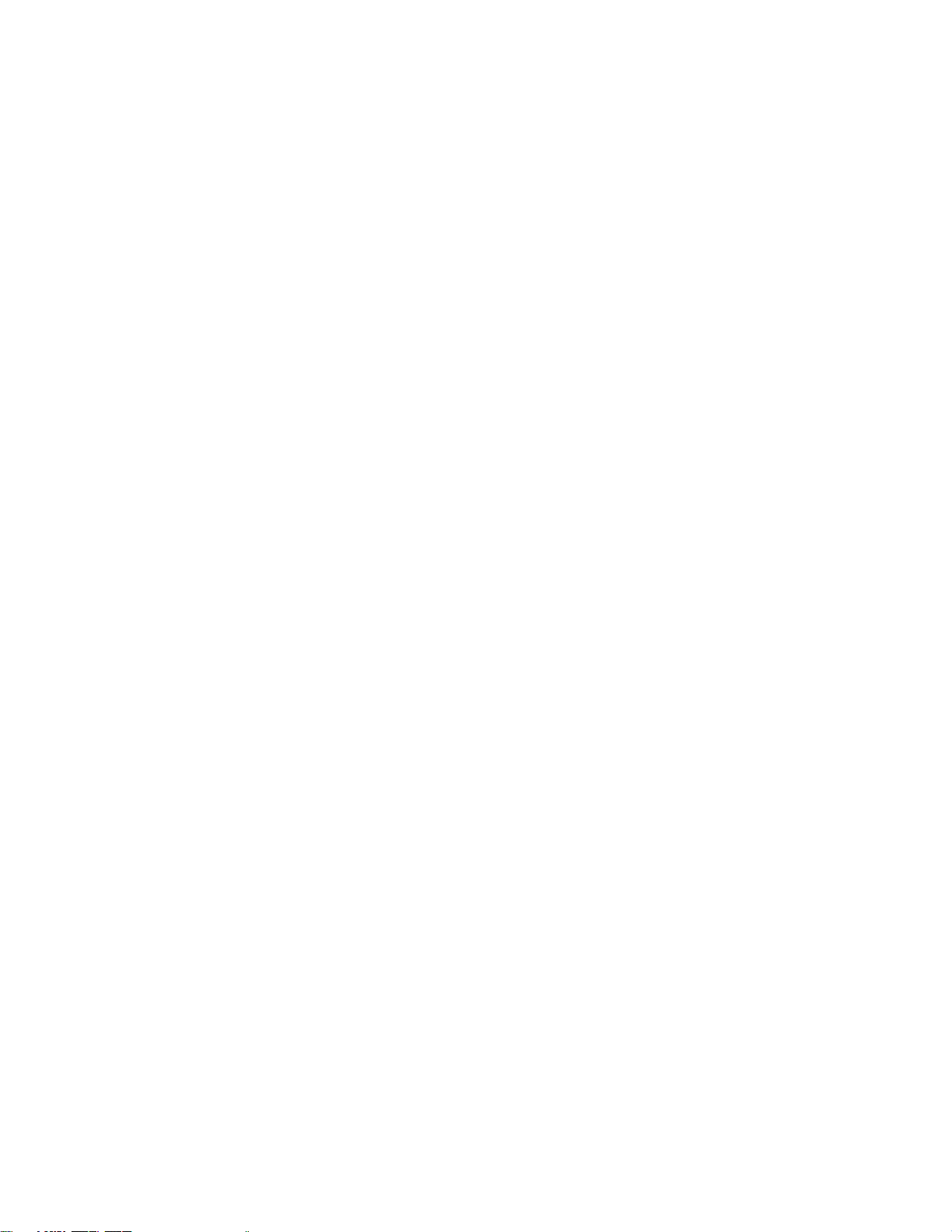
Toegang tot online ondersteuning
▪
Online leercentrum: begin hier om zo veel mogelijk uit je cloudopslag te halen (http://www.wd.com/setup).
▪ Registratie: registreer je WD-product om de nieuwste updates en speciale aanbiedingen te ontvangen via
register.wdc.com
▪ Technische ondersteuning: ontvang techische of andere ondersteuning via e-mail op
support.wdc.com/support
▪ Garantie en RMA-diensten: ontvang informatie over garantie, productvervanging (RMA), RMA-status en herstel
van gegevens via
▪ Kennisbank: zoek op trefwoord, zindsdeel of antwoord-id op via support.wdc.com/knowledgebase
▪ WD Community: maak contact met andere WD-gebruikers en deel je ervaring via community.wdc.com
▪ Telefonische ondersteuning: ontvang telefoonnummers om per regio contact op te nemen met de
ondersteuning via
support.wdc.com/warranty
support.wdc.com
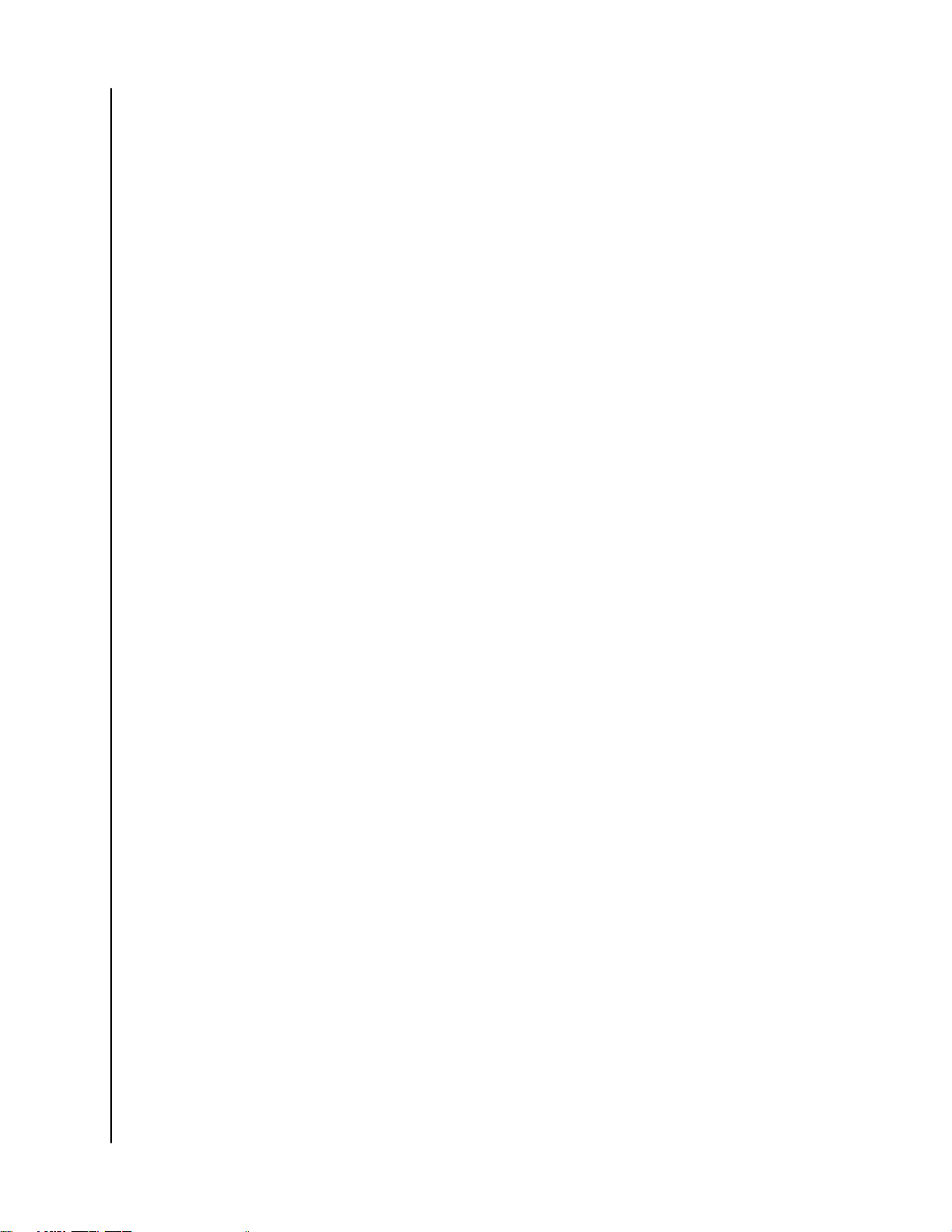
Inhoudsopgave
_________
Toegang tot online ondersteuning.................................................................. ii
_________
1 Info over uw My Cloud Home-apparaat........................................................1
Kenmerken........................................................................................................................ 1
Inhoud van het pakket.....................................................................................................2
Vereisten...........................................................................................................................3
Compatibiliteit van desktop- en mobiele app met besturingssystemen.......................3
Webbrowsercompatibiliteit............................................................................................... 3
Internetconnectiviteit......................................................................................................... 4
Productomschrijving........................................................................................................4
LED aan de voorzijde...........................................................................................................4
Layout achterzijde...............................................................................................................6
Aan/uit-knop........................................................................................................................6
Resetknop............................................................................................................................ 6
USB-poort(en)...................................................................................................................... 7
Ethernet-poort..................................................................................................................... 7
Voorzorgsmaatregelen....................................................................................................7
_________
2 De installatie is kinderspel............................................................................ 9
My Cloud Home aansluiten............................................................................................. 9
Uw apparaat registreren................................................................................................10
_________
3 Beleef het overal opnieuw...........................................................................11
Mobiele app..................................................................................................................... 11
Webapp........................................................................................................................... 11
Desktopapp..................................................................................................................... 11
Chromecast-video..........................................................................................................12
_________
4 Verzamelen................................................................................................... 13
Back-up van mobiele app van My Cloud Home...........................................................13
Importeren van sociale media en cloud.......................................................................13
USB importeren...............................................................................................................14
Slepen en neerzetten - Webapp...................................................................................14
Slepen en neerzetten - Desktopapp.............................................................................15
_________
My Cloud Home / My Cloud Home Duo
Gebruikershandleiding
i
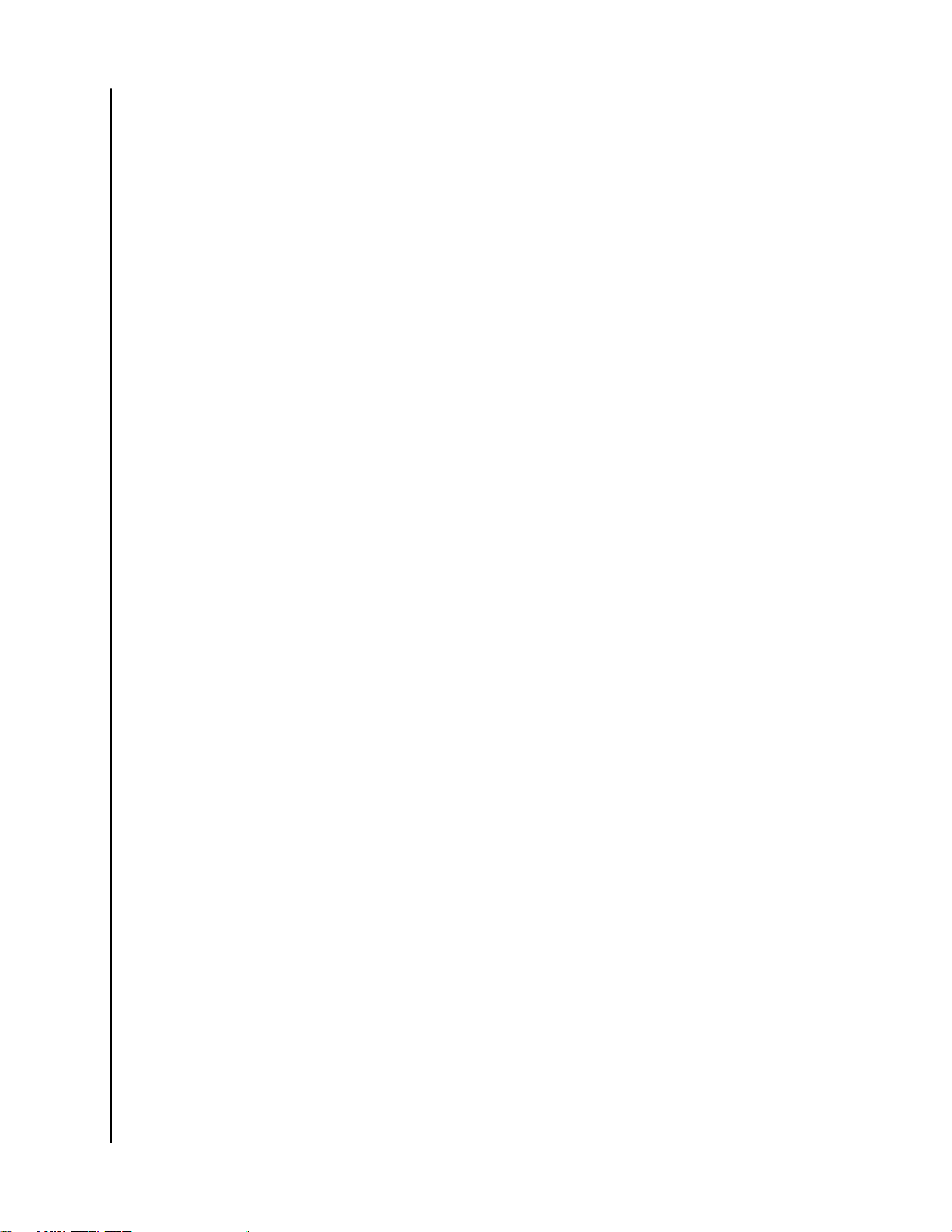
5 Privé delen.................................................................................................... 16
Een album maken............................................................................................................16
Een album verwijderen.................................................................................................. 16
_________
6 Bestand weergeven, zoeken en bewerken................................................17
Tijdlijnweergave..............................................................................................................17
Bestand zoeken...............................................................................................................17
Foto’s bewerken............................................................................................................. 17
_________
7 Instellingen....................................................................................................18
Accountinstellingen voor My Cloud Home.................................................................. 18
Accountnaam..................................................................................................................... 18
Wachtwoord wijzigen.......................................................................................................18
Afmelden.............................................................................................................................19
Instellingen van My Cloud Home - Een lid toevoegen of verwijderen...................... 19
Instellingen - Een gebruiker toevoegen...........................................................................19
Instellingen - Een gebruiker verwijderen.........................................................................19
Instellingen van My Cloud Home-apparaat.................................................................20
Apparaatnaam wijzigen....................................................................................................20
Firmwareversie.................................................................................................................. 20
Analyse................................................................................................................................21
Apparaat opnieuw opstarten............................................................................................21
Alle gegevens wissen........................................................................................................ 21
Afsluiten..............................................................................................................................22
_________
8 Aanvullende functies en voorzieningen.....................................................23
Een apparaateigenaar verwijderen.............................................................................. 23
Machtigingen voor apps................................................................................................23
Opslag beheren..............................................................................................................24
RMA - Een schijf vervangen...........................................................................................24
Verwijderen....................................................................................................................... 25
Toevoegen.........................................................................................................................26
_________
9 FAQ............................................................................................................... 28
Compatibiliteit van netadapter....................................................................................28
Een RMA ontvangen ter vervanging van een defect product of een voeding of
USB-kabel aanvragen voor een WD-product.........................................................28
_________
10 Conformiteit en garantie-informatie........................................................ 29
Wettelijke conformiteit................................................................................................. 29
My Cloud Home / My Cloud Home Duo
Gebruikershandleiding
ii

FCC Klasse B-informatie................................................................................................... 29
Verklaring ICES-003/NMB-003.........................................................................................29
Veiligheidsnaleving........................................................................................................... 29
CE-conformiteit voor Europa........................................................................................... 29
Voedingsmodus................................................................................................................ 30
Conformiteit met milieuwetten (China).......................................................................30
Garantie-informatie........................................................................................................30
Service verkrijgen..............................................................................................................30
Beperkte garantie.............................................................................................................. 31
Garantie-informatie (Australië/Nieuw-Zeeland)............................................................. 32
Service verkrijgen..............................................................................................................32
Garantie..............................................................................................................................33
GNU General Public License (“GPL”)............................................................................34
Kennisgevingen van derden – My Cloud Home..........................................................34
MPEG-4 Visual – MPEG-LA.................................................................................................34
H.264 AVC – MPEG-LA.......................................................................................................34
Kennisgevingen van derden – My Cloud Home Duo..................................................35
MPEG-2 - MPEG-LA............................................................................................................ 35
MPEG-4 Visual – MPEG-LA.................................................................................................35
H.264 AVC – MPEG-LA.......................................................................................................35
HVEC Advance...................................................................................................................35
My Cloud Home / My Cloud Home Duo
Gebruikershandleiding
iii
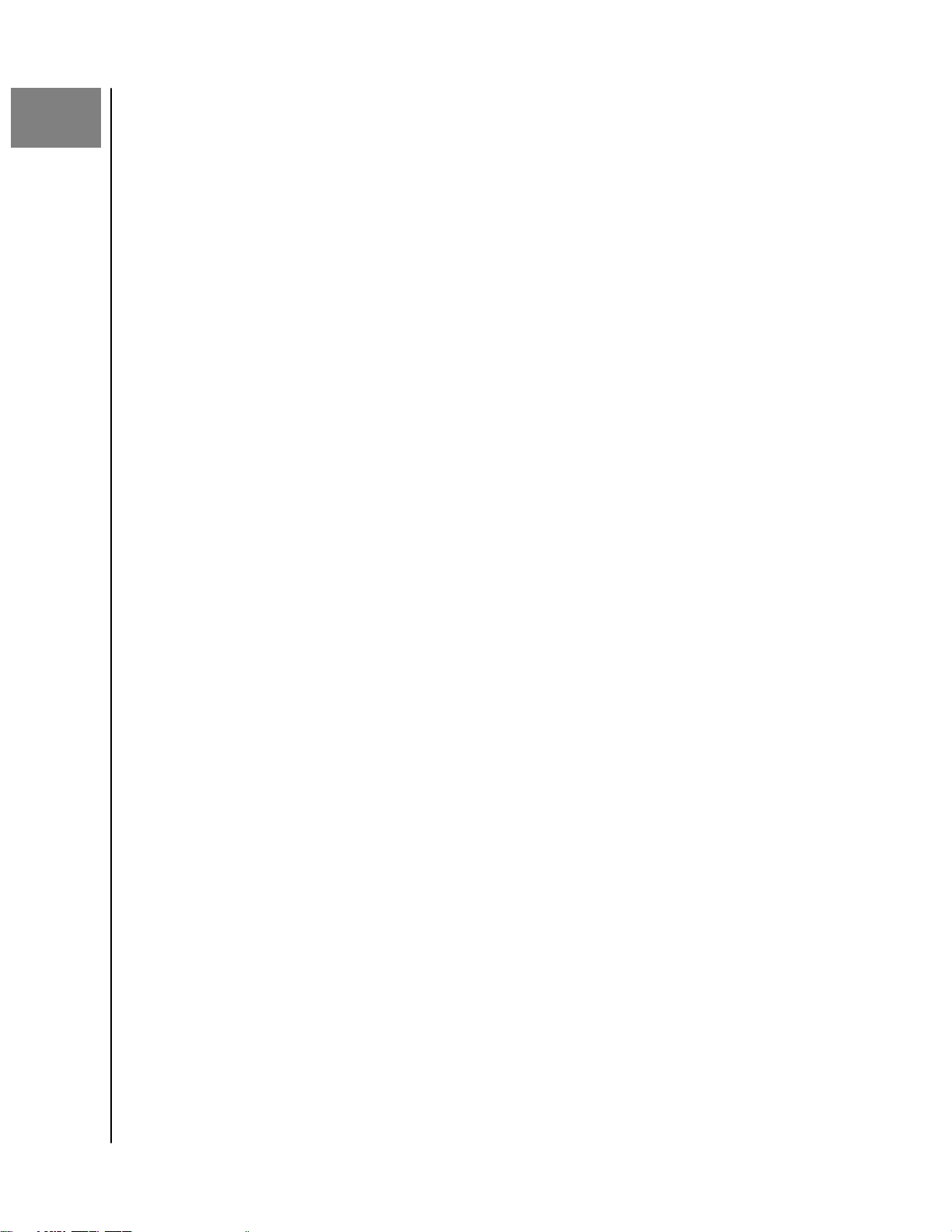
1
Info over uw My Cloud Home-apparaat
Info over uw My Cloud Home-apparaat
▪ Kenmerken
▪ Inhoud van het pakket
▪ Vereisten
▪ Productomschrijving
▪ Voorzorgsmaatregelen
Welkom bij uw My Cloud Home-apparaat. Bekijk, voordat u uw apparaat gaat
gebruiken, eerst de volgende functies en omschrijvingen om beter vertrouwd te
raken met uw product.
Kenmerken
Eén centrale locatie om alles op te slaan en te ordenen— My Cloud
™
Home-opslag is de
plek voor al uw content. Met voldoende ruimte om al uw foto's, video's en
bestanden thuis op één plek te bewaren, kunt u alles geheel naar eigen wens
ordenen en overal waar een internetverbinding beschikbaar is toegang krijgen.
Snelle en simpele installatie — Stel snel uw My Cloud
™
Home-apparaat in. Gewoon
aansluiten op uw Wi-Fi-router. Gebruik vervolgens uw mobiele apparaat om een
bezoek te brengen aan MyCloud.com/hello om uw account in te stellen en te
beginnen met back-ups maken, kijken en delen. Een computer is niet nodig en er
zijn ook geen maandelijkse kosten!
Alles wordt tweemaal opgeslagen in de spiegelmodus — De My Cloud
™
Home Duo is
uitgerust met twee harde schijven en is ingesteld in de spiegelmodus (RAID 1)*,
zodat al uw foto's, video's en bestanden op één schijf worden opgeslagen en
automatisch worden gedupliceerd op de tweede schijf voor extra gemoedsrust.
*
Deze functie is uitsluitend beschikbaar op een My Cloud Home Duo-apparaat, niet
een My Cloud Home-apparaat met enkele schijf.
Mobile, on-the-go access — Gebruik de mobiele app van de My Cloud
™
Home, de
desktopapp of MyCloud.com om uw favoriete herinneringen te uploaden, bekijken
en delen en om video's te streamen die zijn opgeslagen op uw My Cloud™ Homeapparaat.
Automatische back-up voor foto's en video's op uw telefoon — Maak automatisch back-
ups van foto's en video's op uw telefoon naar het My Cloud™ Home-apparaat zodat
u plaats kunt maken voor meer.
USB-poort voor het importeren van foto's en video's vanaf al uw apparaten — Importeer
snel foto's en video's vanaf alle verschillende apparaten die overal in huis verspreid
staan, zoals USB-flashdrives en externe harde schijven, met behulp van de USBpoort aan de achterkant van de My Cloud™ Home. Houd al uw favoriete momenten,
actiefoto's en avonturen bij elkaar op één centrale, geordende locatie.
Functie voor het zoeken van bestanden voor het gemakkelijk vinden van content — Vind
snel uw foto's, video's, films en documenten via gebruiksvriendelijke zoekfuncties
met de My Cloud™ Home mobiele of desktopapp, of op MyCloud.com.
Eigen privéruimte voor elke gebruiker — Nodig familie en vrienden uit om individuele
accounts te maken. Elke uitgenodigde persoon kan zijn eigen privéruimte instellen
waartoe alleen hij of zij toegang heeft op het apparaat. Vervolgens kan de eigen
content dan naar hartenlust worden beheerd, bekeken en gedeeld.
My Cloud Home / My Cloud Home Duo
Gebruikershandleiding
1
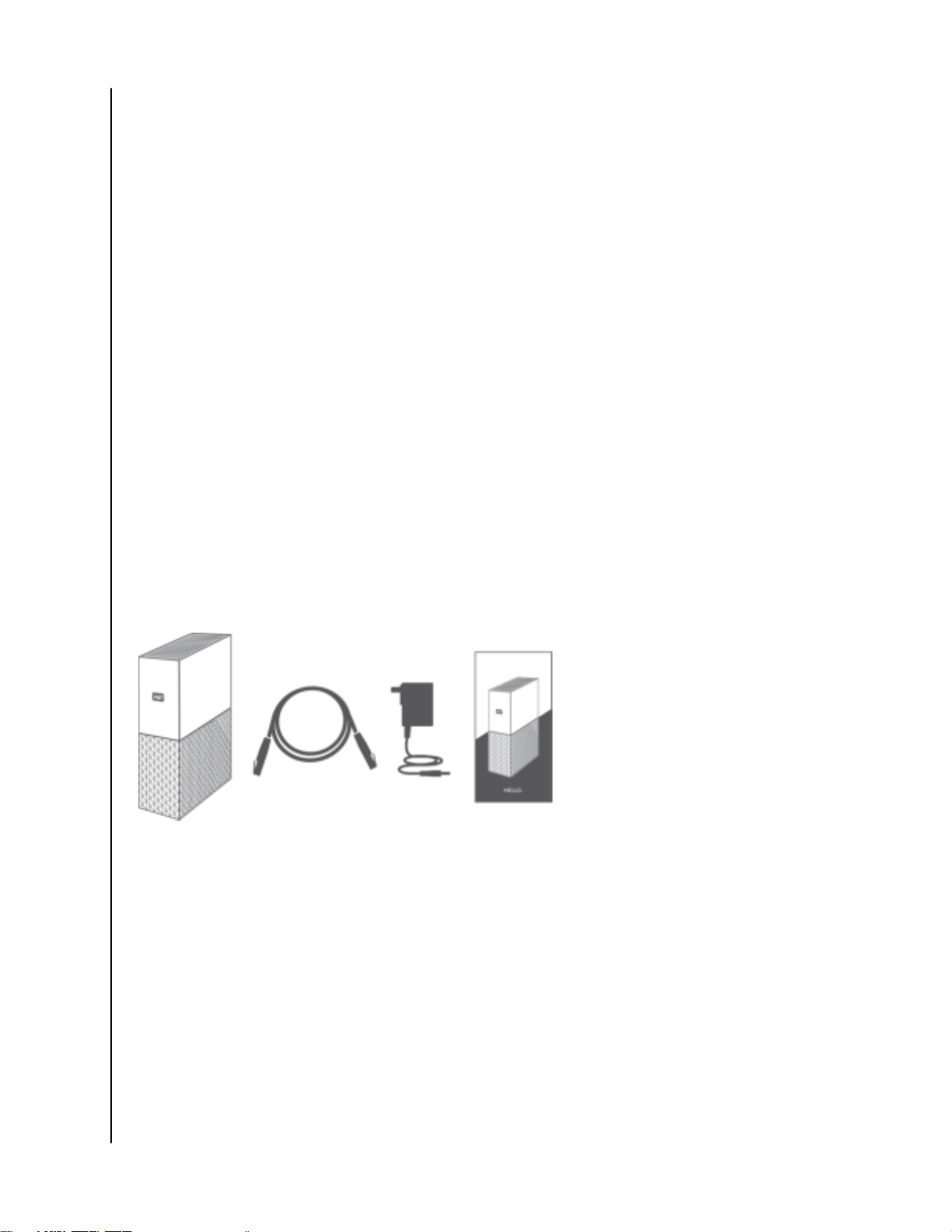
Info over uw My Cloud Home-apparaat
Toepassingen van derden om uw manier van werken aan te passen — Richt uw My
Cloud™Home-apparaat in op basis van uw persoonlijke behoeften en voorkeuren
met downloadbare services, zoals Plex™ Media Server, Dropbox™, Google Drive en
meer.
Downloaden van cloudaccount om alles op één plek te bewaren — Sla alles op één plek
Cloudservices kunnen veranderen en verschillen per land.
op, zelfs content in uw favoriete cloudaccounts. Foto's, video's en bestanden vanuit
uw cloudaccounts worden automatisch gedownload naar uw My Cloud™ Homeapparaat, met inbegrip van Dropbox™, Box, Google Drive, Facebook en nog vele
meer.
Automatische back-up voor alle pc's en Mac-computers in huis — Het My Cloud
™
Homeapparaat beschikt over een enorme capaciteit en kan op uw netwerk worden
aangesloten om draadloos, vanuit één centrale locatie, back-ups te maken van elke
computer thuis. Het apparaat werkt naadloos samen met Windows® Backup en
Time Machine-software.
Vloeiend videoweergave, waar u ook bent — Stream uw persoonlijke video's waar u
ook bent, op elk gewenst apparaat, met behulp van de My Cloud™ Home mobiele
en desktop-app of MyCloud.com.
Snel en gemakkelijk delen — Bewaar al uw favoriete herinneringen en momenten op
één plek. Met slechts enkele klikken kunt u foto's, video's, documenten of hele
mappen delen met vrienden en familie, zodat niemand ook maar iets hoeft te
missen.
Inhoud van het pakket
Het pakket van de My Cloud Home bevat de volgende items:
▪ My Cloud Home-apparaat (eenheid met enkele schijf)
▪ Ethernet-kabel
▪ Netadapter (
▪ Beknopte installatiegids
Veelgestelde vragen: Compatibiliteit van netadapter)
My Cloud Home / My Cloud Home Duo
Gebruikershandleiding
2
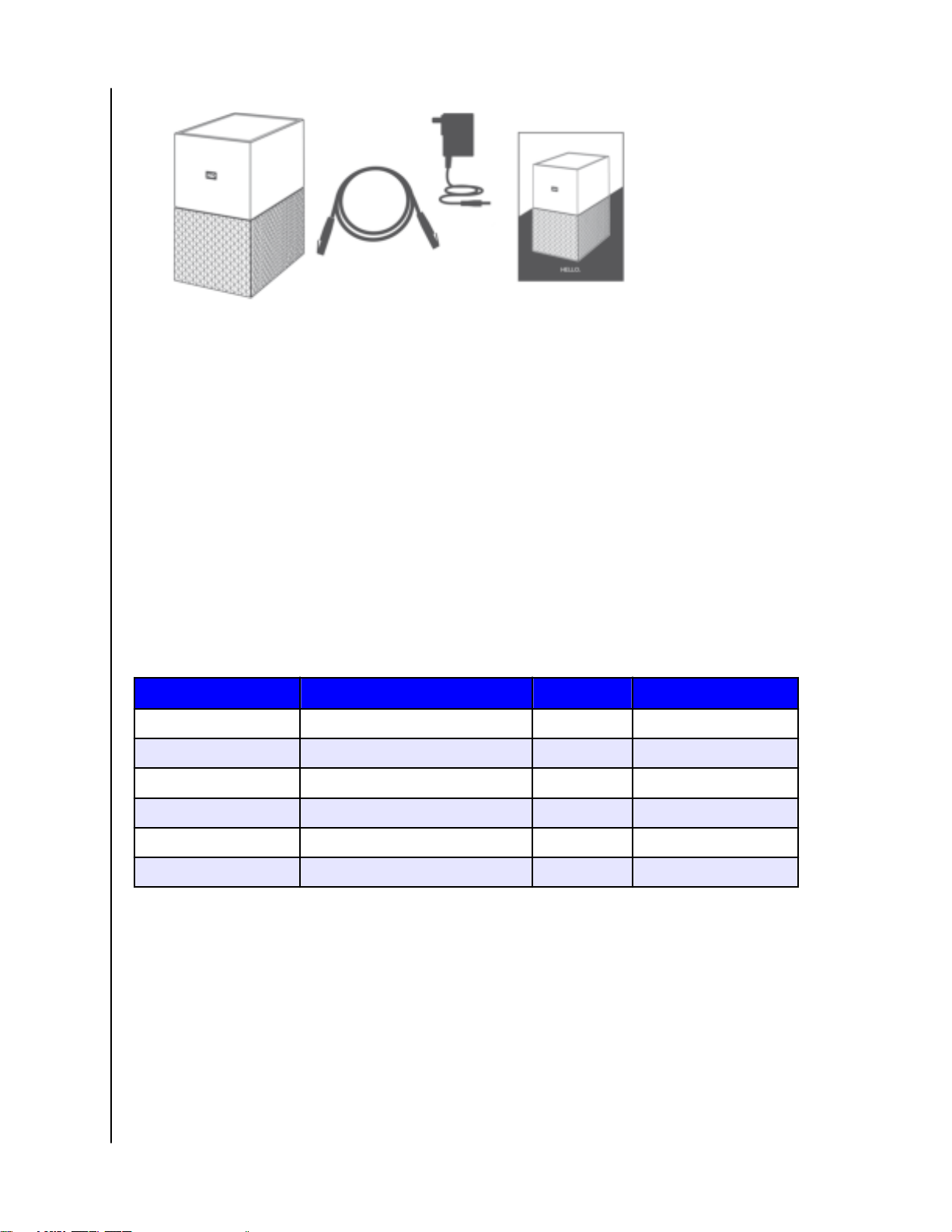
Het pakket van de My Cloud Home Duo bevat de volgende items:
▪ My Cloud Home Duo-apparaat (eenheid met twee posities)
▪ Ethernet-kabel
▪ Netadapter (
Veelgestelde vragen: Compatibiliteit van netadapter)
▪ Beknopte installatiegids
Vereisten
Info over uw My Cloud Home-apparaat
Compatibiliteit van desktop- en mobiele app met besturingssystemen
De desktopapp van de My Cloud Home is compatibel met de volgende versies van
de Windows- en macOS-besturingssystemen. De mobiele app van de My Cloud
Home is compatibel met de volgende versies van de Windows- en macOSbesturingssystemen.
Tabel 1.1
Windows
Windows 7 OS X Maverick – 10.9 iOS 9 Marshmallow – 6.x
Windows 8.x OS X Yosemite – 10.10 iOS 10 Nougat – 7.x
Windows 10 OS X El Capitan – 10.11 iOS 11 Oreo – 8.x
Als My Cloud Home-apparaten worden geopend vanaf een personal computer via de
desktopapp van My Cloud Home, is een 64-bits besturingssysteem vereist. Afhankelijk
®
macOS® / OS X
macOS Sierra – 10.12 iOS 12 Pie – 9.0
macOS High Sierra – 10.13
macOS Mojave – 10.14
van uw hardwareconfiguratie en besturingssysteem kan de compatibiliteit afwijken.
Installeer altijd de nieuwste software-update voor de hoogste prestaties en
betrouwbaarheid.
®
iOS
®
Android
™
Webbrowsercompatibiliteit
Het My Cloud Home-apparaat is toegankelijk via een internetbrowser. De beste
resultaten worden verkregen bij gebruik van de nieuwste, meest stabiele
combinaties van besturingssysteem en webbrowser. Maak minimaal gebruik van
een van de volgende browserversies, afhankelijk van uw besturingssysteem:
My Cloud Home / My Cloud Home Duo
Gebruikershandleiding
3
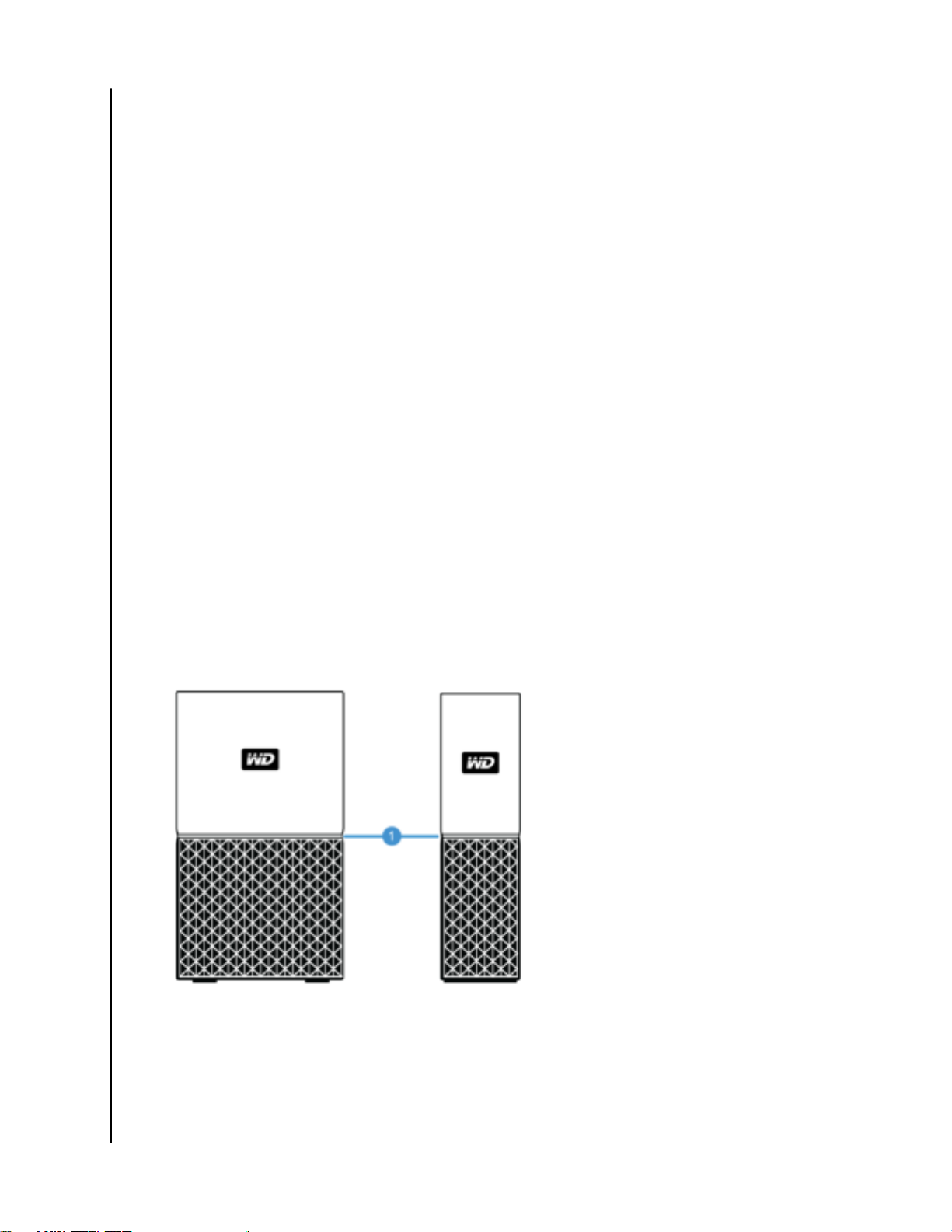
Info over uw My Cloud Home-apparaat
™
▪ Google Chrome
50 of hoger op ondersteunde Windows-, macOS-, Android- of
iOS-besturingssystemen
®
▪ Internet Explorer
11 (11.0.9600.17843) of hoger op ondersteunde
besturingssystemen van Windows® 7, Windows® 8.1 of Windows® 10
▪ Microsoft
▪ Safari
▪ Firefox
®
Edge (20.10514) of hoger op het Windows 10-besturingssysteem
®
9.0 of hoger op ondersteunde OS X- en macOS-besturingssystemen
®
45 of hoger op ondersteunde Windows-, macOS-, Android- of iOS-
besturingssystemen
Internetconnectiviteit
▪ My Cloud Home-apparaten moet zijn verbonden met internet. Zij moeten
worden aangesloten op een beschikbare router via de meegeleverde Ethernet-
aansluiting. (Dit is geen Wi-Fi®-apparaat.) Gigabitcapaciteit voor de router of
switch wordt aanbevolen voor maximale prestaties. De router vereist een
breedband internetverbinding (WAN) met een internetprovider voor initiële
installatie, softwaredownloads en toegang tot het apparaat.
Productomschrijving
LED aan de voorzijde
▪
▪ Aan/uit-knop
▪ Resetknop
▪ USB-poort(en)
▪ Ethernet-poort
LED aan de voorzijde
1. LED aan de voorzijde
De LED aan de voorzijde van My Cloud Home-apparaten heeft een enkele kleur,
namelijk wit. Deze brandt, is uit of knippert in een bepaald ritme om een specifieke
"systeemtoestand" aan te geven. Hieronder in tabel 1.2 wordt een lijst met
"systeemtoestanden" weergegeven.
Tabel 1.2
My Cloud Home / My Cloud Home Duo
Gebruikershandleiding
4
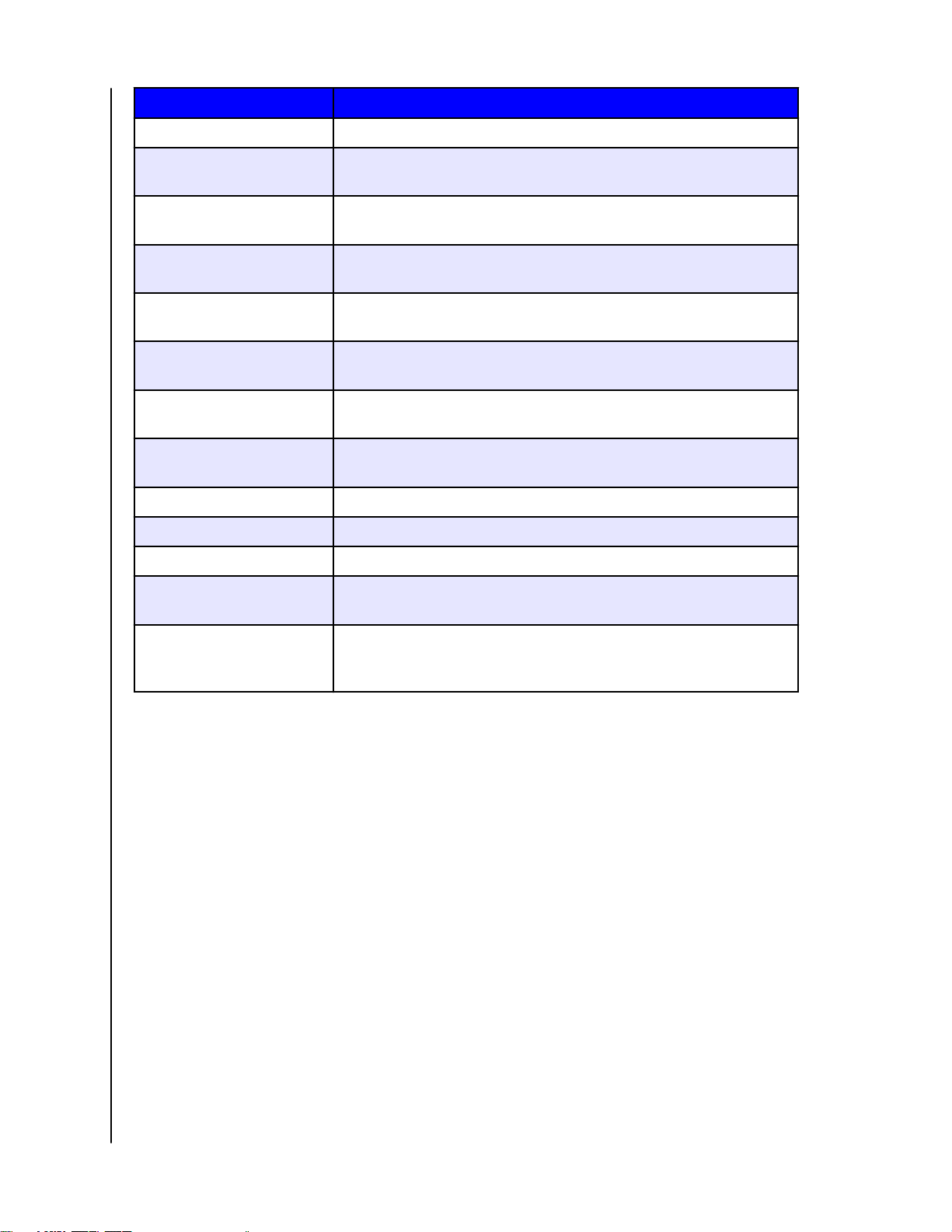
Info over uw My Cloud Home-apparaat
LED-gedrag Systeemtoestand
Er brandt geen LED-lampje De stroom is uitgeschakeld of het apparaat is losgekoppeld
Lampje brandt en knippert
niet
Lampje brandt en knippert
niet
Lampje brandt en knippert
niet
"Langzaam
ademhalingsritme"
"Langzaam
ademhalingsritme"
"Langzaam
ademhalingsritme"
"Langzaam
ademhalingsritme"
"Snel ademhalingsritme" Apparaat vereist attentie - Er is een fout in het apparaat opgetreden
"Snel ademhalingsritme" Verbindingsfout USB-apparaat
"Snel ademhalingsritme" Ethernet-verbinding niet beschikbaar
"Hartslagritme" Melding van bestandssysteem - Controleer of opnieuw opbouwen
Apparaat is gereed
Firmware of software wordt bijgewerkt
Gegevensoverdracht via een met USB verbonden apparaat
Apparaat wordt opgestart of is bezig met initialiseren
Resetknop ingedrukt
Aan/uit-knop ingedrukt - Uitsluitend My Cloud Home Duo
Afsluitprocedure van apparaat geactiveerd via mobiele app
nodig is - Vereist mogelijk
WD Support Team.
"Snel knipperritme" Modus voor imageherstel - Apparaat wordt opnieuw opgebouwd na
een onverwachte actie; dit proces zal enige tijd in beslag nemen.
Vereist mogelijk
WD Support Team.
Opmerking LED-tabel: Soms resulteren verschillende "systeemtoestanden" in
identiek "LED-gedrag". Bekijk daarom elk "LED-gedrag" binnen de context van uw
bewerking.
My Cloud Home / My Cloud Home Duo
Gebruikershandleiding
5
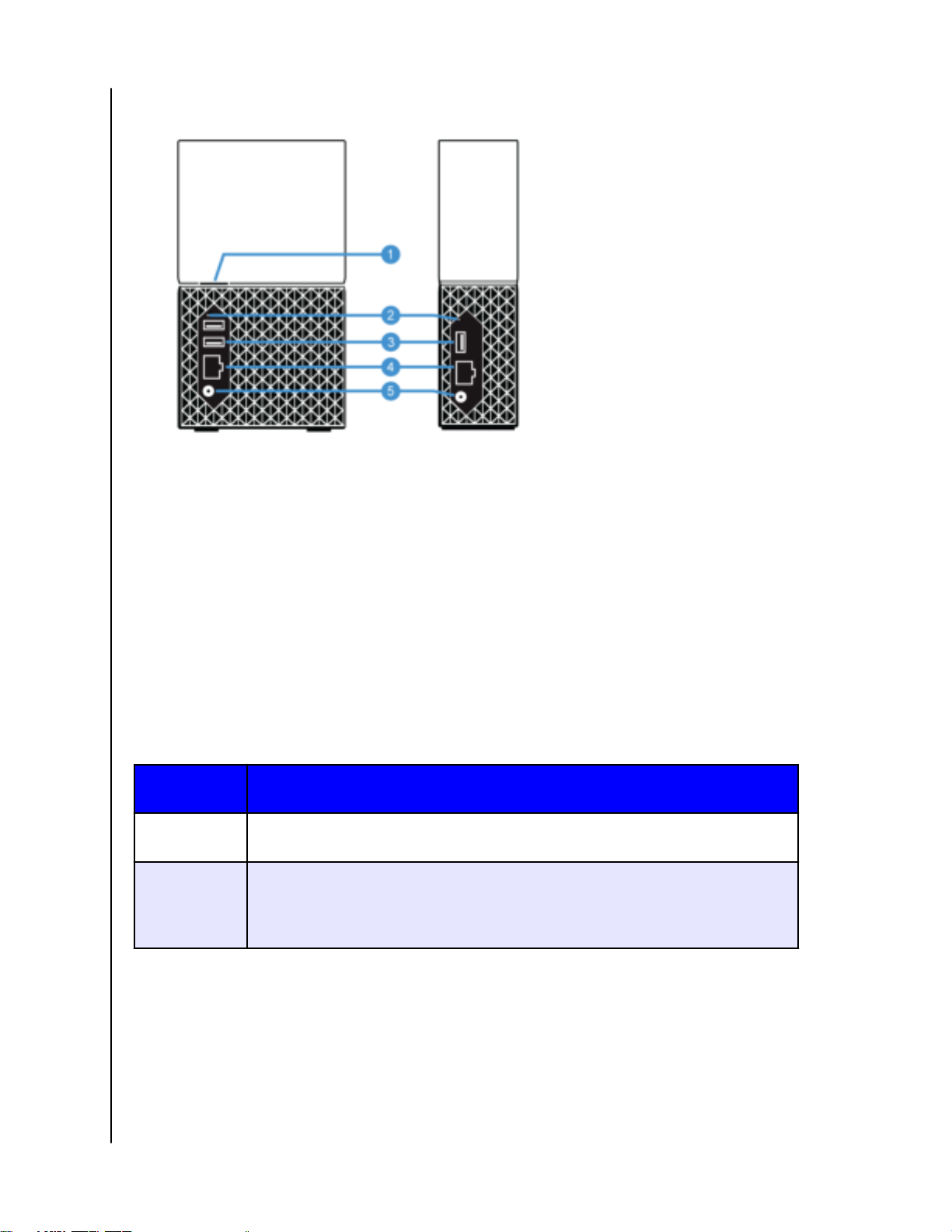
Info over uw My Cloud Home-apparaat
Layout achterzijde
Hierboven worden de verschillende poorten, aansluitingen en knoppen aan de
achterzijde van een My Cloud Home Duo- en My Cloud Home-apparaat afgebeeld.
1. Aan/uit-knop
2. Resetknop
3. USB-poort(en)
4. Ethernet-poort
5. DC-voedingsaansluiting
Aan/uit-knop
De My Cloud Home Duo (apparaat met twee posities) heeft een aan/uit-knop aan
de achterkant. De My Cloud Home (apparaat met één positie) heeft geen aan/uitknop.
Tabel 1.3
Functie aan/
uit-knop
Eenmaal
drukken
Indrukken en 5
seconden
ingedrukt
houden
Apparaatbewerking
Systeem stopt met alle services, wist de cache en wordt gecontroleerd
uitgeschakeld.
Als de aan/uit-knop ten minste vijf seconden ingedrukt wordt gehouden, wordt
het systeem geforceerd afgesloten zonder gecontroleerde uitschakeling van
services of wissen van de cache.
Resetknop
Op het achterpaneel van uw My Cloud Home-apparaat bevindt zich een resetknop
boven de USB-poort(en). Dit is een piepklein verzonken knopje dat met een puntig
voorwerp, zoals het uiteinde van een paperclip, moet worden ingedrukt.
Tabel 1.4
My Cloud Home / My Cloud Home Duo
Gebruikershandleiding
6
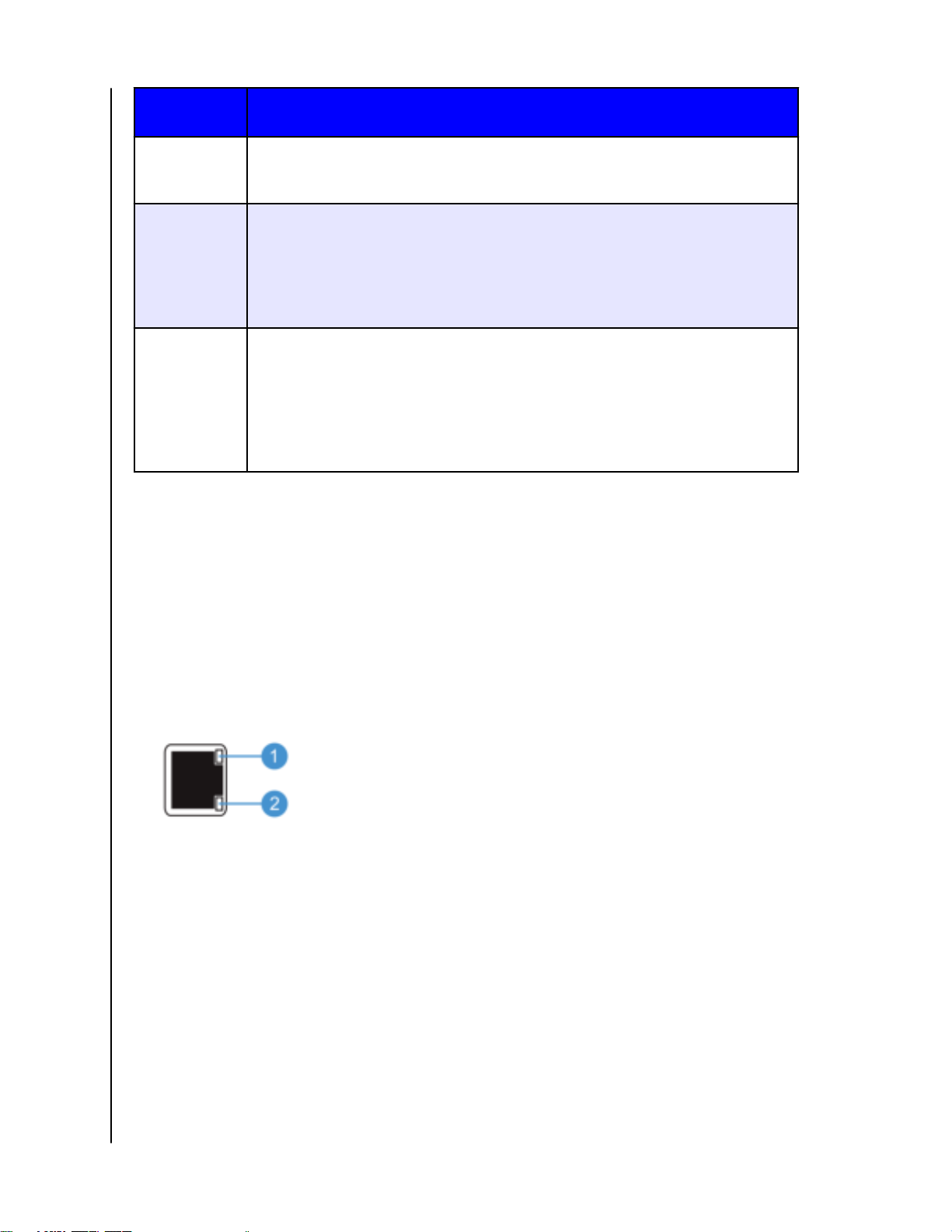
Info over uw My Cloud Home-apparaat
Functie
resetknop
Tussen 1 en 29
seconden
indrukken
Tussen 30 en
50 seconden
indrukken
Ten minste 60
seconden lang
indrukken
Apparaatbewerking
Via deze functie wordt het My Cloud Home-apparaat opnieuw opgestart, waarbij
het tijdelijk ontoegankelijk is. Bij dit proces worden geen gegevens gewist.
Met deze functie wordt de apparaateigenaar gedegradeerd tot apparaatgebruiker
zodat het eigendom van het My Cloud Home-apparaat kan worden gewijzigd.
Hierbij worden geen gegevens verwijderd en elke gebruiker heeft nog steeds
toegang tot de eigen gegevens. Als dit proces zich voordoet, wordt de volgende
gebruiker die het instellingsproces op het apparaat doorloopt echter de
apparaateigenaar. De resterende gebruikers op het apparaat blijven ongewijzigd.
Voorzichtig! Bij dit proces worden alle gegevens, alle apparaatgebruiikers en de
apparaateigenaar verwijderd. Het apparaat wordt teruggezet naar de standaard
fabrieksinstellingen en moet worden ingesteld via uw online My Cloud-account.
Instelling van My Cloud Home-apparaat) Er wordt een nieuwe apparaateigenaar
(
ingesteld als de volgende persoon het apparaat instelt via een My Cloud-account.
De reset is voltooid nadat de LED een periode van snel knipperen heeft doorlopen
en weer wit brandt.
USB-poort(en)
Deze USB-poorten zijn niet ontworpen om een My Cloud Home-apparaat
rechtstreeks op een hostcomputersysteem aan te sluiten.
My Cloud Home – Dit apparaat wordt geleverd met één USB Type-A-poort op het
achterpaneel dat USB 3.0 ondersteunt.
My Cloud Home Duo – Dit apparaat wordt geleverd met twee USB Type-A-poorten
op het achterpaneel die USB 3.0 ondersteunen.
Ethernet-poort
1. Activiteiten-LED: De LED rechts bovenaan bij de Ethernet-poort is de
"activiteiten-LED". Het geeft de activiteiten aan die plaatsvinden met uw
verbinding door te knipperen of vast te branden. De activiteiten-LED is altijd
groen van kleur.
2. Koppelings-LED: De LED rechts onderaan bij de Ethernet-poort is de
"koppelings-LED". Het geeft aan of u een netwerkverbinding hebt en wat de
mogelijke snelheid is. Dit wordt gemeten in megabits per seconde (Mbps). Als
de koppelings-LED verlicht is, kan deze geel (100 Mbps) of groen (1000 Mbps)
van kleur zijn.
Voorzorgsmaatregelen
WD-producten zijn precisie-instrumenten waarmee tijdens het uitpakken en
installeren voorzichtig moet worden omgegaan. De schijven kunnen door een ruwe
My Cloud Home / My Cloud Home Duo
Gebruikershandleiding
7
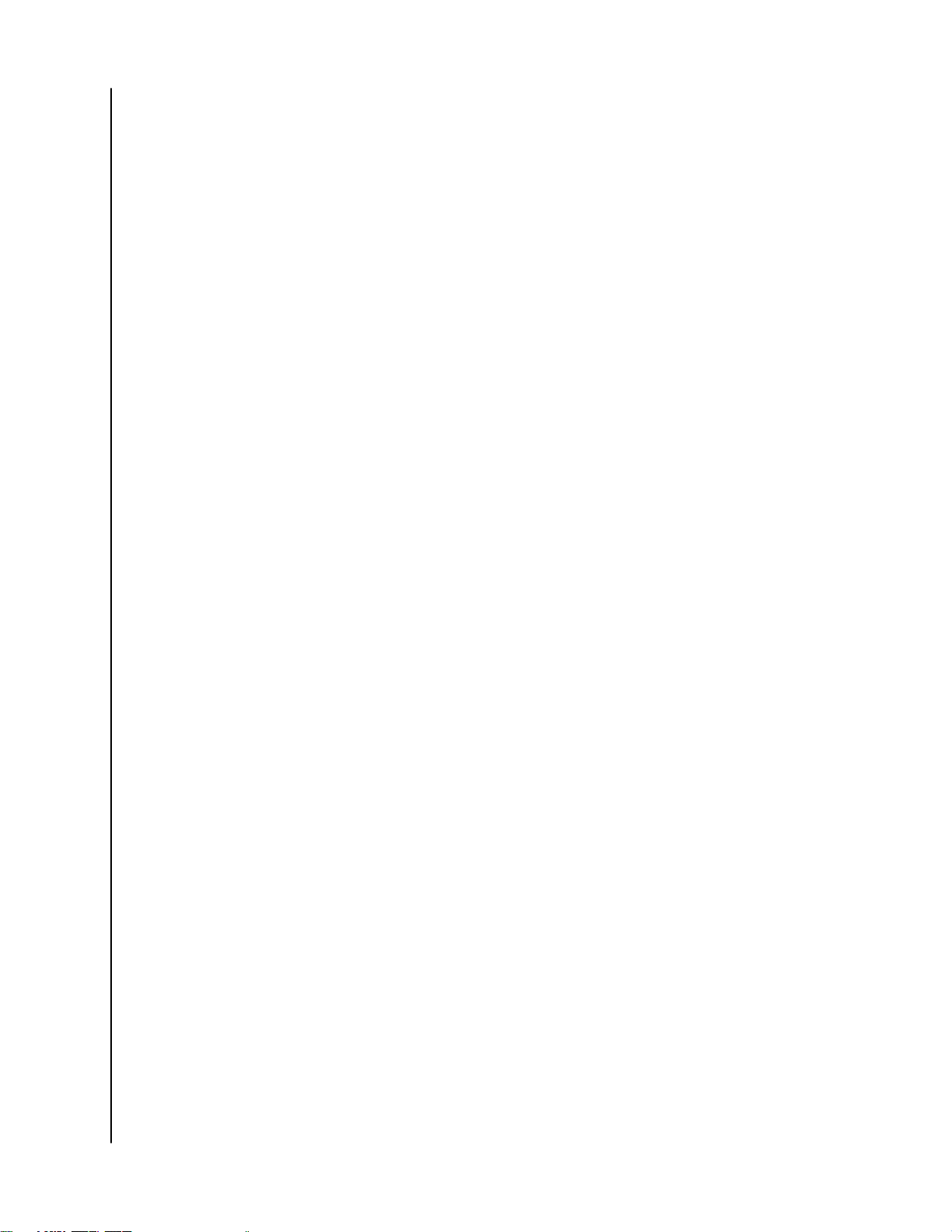
Info over uw My Cloud Home-apparaat
hantering of door schokken of trillingen beschadigd raken. Neem onderstaande
voorzorgsmaatregelen altijd in acht bij het uitpakken en installeren van het product
voor externe opslag:
▪ Laat de schijf niet vallen en stoot deze nergens tegenaan.
▪ Verplaats de schijf niet als deze is ingeschakeld.
▪ Gebruik dit product niet als een draagbare schijf.
▪ Zorg voor een goede ventilatie dat de luchtopeningen van de behuizing niet
worden geblokkeerd.
My Cloud Home / My Cloud Home Duo
Gebruikershandleiding
8

2
De installatie is kinderspel
De installatie is kinderspel
Aan de slag gaan omvat het aansluiten van het My Cloud Home-apparaat op een
ethernetnetwerk, het configureren van software voor het verkrijgen van toegang
tot het apparaat en het registreren van uw product.
My Cloud Home aansluiten
Belangrijk: Voorkom oververhitting door ervoor te zorgen dat de My Cloud Home
rechtop staat. De ventilatieopeningen aan de boven- en onderkant van het
apparaat mogen niet worden geblokkeerd.
1. Sluit één uiteinde van de netadapter aan op de gelijkstroomaansluiting op de
achterkant van het apparaat en steek het andere uiteinde van de netadapter in
een stopcontact.
2. Het apparaat wordt automatisch ingeschakeld omdat het geen aparte aan/uit-
knop heeft. Ga naar de volgende sectie.
Als u wilt doorgaan met de rest van het instellingsproces, vereist de My Cloud
Home een smartphone of tablet met internettoegang via Wi-Fi. Wanneer op de My
Cloud Home een witte LED brandt, gaat u door met de volgende stappen:
1. Download en installeer de mobiele My Cloud Home-app vanuit de
desbetreffende App Store.
2. Ga akkoord met de gebruiksrechtovereenkomst van Western Digital.
3. Sta de mobiele My Cloud-app toe uw My Cloud Home-apparaat te vinden.
4. Als het My Cloud Home-apparaat automatisch wordt gedetecteerd, drukt u op
de knop Verbinding maken voor uw My Cloud Home-apparaat.
▪ Eer zou een afbeelding van het My Cloud Home-apparaat moeten worden
weergegeven met de bijbehorende beveiligingscode. Deze beveiligingscode
is opgenomen in de beknopte installatiehandleiding en op het barcodelabel
aan de onderkant van het apparaat.
Opmerking: Als uw My Cloud Home-apparaat niet automatisch wordt gedetecteerd, voert u
deze 4 stappen uit:
1.
Druk op de optie Uw apparaatcode invoeren die onder de opties App voor desktop en
Mobiele app wordt weergegeven.
2. Voer de beveiligingscode in uit de beknopte installatiehandleiding die is meegeleverd met
het My Cloud Home-apparaat. De beveiligingscode staat ook op het barcodelabel aan de
onderkant van het apparaat.
3.
Druk, na het invoeren van de beveiligingscode, op Zoeken.
4.
Het dialoogvenster Nog iets wordt geopend. Druk op Doorgaan.
5. Als u nog geen My Cloud Home-account hebt, selecteert u Account maken.
6. Voer uw e-mailadres in en druk op Doorgaan.
7. Voer hetzelfde e-mailadres nogmaals in en druk op Doorgaan.
8. Voer uw wachtwoord in en druk op Doorgaan
9. Voer uw voornaam en achternaam in en druk op Account maken. De mobiele My
Cloud Home-app zoekt nu naar het My Cloud Home-apparaat.
10. Nadat het My Cloud Home-apparaat is gedetecteerd, geeft de mobiele app
beschikbare draadloze netwerken weer. Selecteer het netwerk waar het My
My Cloud Home / My Cloud Home Duo
Gebruikershandleiding
9

De installatie is kinderspel
Cloud Home-apparaat gebruik van moet maken. Mogelijk moet u het
wachtwoord opgeven voor het netwerk dat u selecteert.
11. Nadat het netwerk is ingesteld wordt het scherm Analyse toestaan
weergegeven. Selecteer Toestaan of Niet toestaan.
12. Tijdens het instellingsproces vraagt de mobiele My Cloud Home-app om
inschakeling van de functie voor automatische back-ups. Schakel deze functie
in, zodat het back-upproces zichzelf kan beheren.
13. Gefeliciteerd! Uw My Cloud Home-apparaat is nu klaar voor gebruik.
Uw apparaat registreren
Registreer uw My Book Home-apparaat om de nieuwste updates en speciale
aanbiedingen te ontvangen. U kunt uw apparaat eenvoudig online registreren op
register.wdc.com.
My Cloud Home / My Cloud Home Duo
Gebruikershandleiding
10

3
Beleef het overal opnieuw
Beleef het overal opnieuw
Bekijk uw herinneringen vanaf elke gewenste locatie via een telefoon, laptop of
webbrowser. Stream foto’s en video’s vanuit uw My Cloud Home-app op het grote
scherm met Google Chromecast™.
Mobiele app
De mobiele My Cloud Home-app biedt robuuste toegang tot een My Cloud Home-apparaat
en inhoudsbeheer op Android- en iOS-platforms. Dit is de app die wordt gebruikt voor het
instellen van het My Cloud Home-apparaat.
Webapp
De webapp voor My Cloud Home biedt snelle toegang via een internetbrowser op
verschillende besturingssystemen en vereist geen software-installatie. Deze app is
toegankelijk via de My Cloud Home-desktopapp of via de volgende URL:
home.mycloud.com.
Desktopapp
De desktopapp voor My Cloud Home biedt snelle toegang via een Windows-pc of Maccomputer. Volg deze stappen om de desktopapp te installeren:
1. Open de mobiele My Cloud Home-app op uw mobiele apparaat.
2. Selecteer het 3-regelige menu in de linkerbovenhoek.
3. Hiermee wordt het menusysteem uitgevouwen. Selecteer de optie App voor
desktop ophalen.
4. Hiermee wordt het dialoogvenster App voor desktop ophalen geopend.
Selecteer de optie VERZENDEN om een e-mail te sturen naar het e-mailadres dat
wordt gebruikt voor het maken van uw My Cloud Home-account.
5. Nadat de e-mail is gearriveerd, selecteert u op uw desktop de optie Desktop-
app voor pc of Desktop-app voor Mac, afhankelijk van het besturingssysteem dat
wordt gebruikt op uw personal computer.
6. Nadat u op een van de selecties hebt geklikt, wordt een webbrowser geopend.
Volg de aanwijzing op het scherm om het bestand op te slaan.
7. Open het bestand dat is gedownload en volg de aanwijzingen op het scherm
voor het installeren van de My Cloud Home-desktopapp.
8. Na de installatie van de desktopapp wordt het scherm Analyse toestaan
weergegeven. Selecteer Toestaan of Niet toestaan.
9. Meld u vervolgens aan met uw My Cloud Home-accountgegevens.
10. Kies, als u hierom wordt gevraagd de optie OPENEN IN EXPLORER (OPENEN IN
FINDER voor macOS) of OPENEN IN BROWSER om het My Cloud Home-apparaat
weer te geven.
a. Afhankelijk van het besturingssysteem, wordt het My Cloud Home-apparaat
met de optie OPENEN IN EXPLORER geopend in Windows Verkenner of met
OPENEN IN FINDER in macOS Finder.
b. Met de optie OPENEN IN BROWSER wordt het My Cloud Home-apparaat
geopend in de My Cloud Home-webapp.
My Cloud Home / My Cloud Home Duo
Gebruikershandleiding
11

Beleef het overal opnieuw
Chromecast-video
My Cloud Home kan video-inhoud uitzenden via een Google® Chromecast™apparaat. Hiertoe moet een
Wi-Fi-netwerk dat wordt gebruikt door de My Cloud Home. Als de My Cloud Home
het Chromecast-apparaat detecteert, wordt een Chromecast-pictogram
weergegeven in de rechterbovenhoek van elke videominiatuur die zichtbaar is in de
mobiele My Cloud Home-app. Voer deze stappen uit om de video af te spelen:
1. Open de mobiele app van de My Cloud Home.
2. Selecteer het pictogram Foto’s in het bovenste menu.
3. Selecteer de optie Video’s in het bovenste submenu. Hiermee worden alle
beschikbare video’s weergegeven.
4. Selecteer de video die u wilt bekijken. Er wordt nu een lijst met beschikbare
Chromecast-apparaten weergegeven. Selecteer het Chromecast-apparaat dat u
wilt gebruiken voor weergave.
5. Selecteer het pictogram Afspelen. Terwijl de video wordt afgespeeld, wordt het
gebruikte Chromecast-apparaat weergegeven in de mobiele My Cloud Homeapp.
Chromecast-apparaat worden ingesteld op hetzelfde
My Cloud Home / My Cloud Home Duo
Gebruikershandleiding
12

4
Verzamelen
Verzamelen
Back-up van mobiele app van My Cloud Home
Opmerking: Tijdens het instellingsproces van de My Cloud Home vraagt de mobiele
My Cloud Home-app om inschakeling van de functie voor automatische back-ups.
Schakel deze functie in zodat het back-upproces zichzelf kan beheren. Er zijn geen
verdere stappen vereist.
Als de functie Automatische back-up niet is ingeschakeld voor de My Cloud Home,
voert u deze stappen uit om de functie in te schakelen:
1. Open het My Cloud Home-apparaat met de mobiele app voor My Cloud Home.
2. Selecteer het 3-regelige pictogram in de linkerbovenhoek van het scherm.
Hiermee wordt het menusysteem uitgevouwen.
3. Selecteer het tandwielpictogram boven aan het menu rechts.
4. Het venster Instellingen wordt geopend en gegevens die specifiek zijn voor dit
My Cloud Home-apparaat worden weergegeven.
5. Selecteer de optie Automatische back-up. Hiermee wordt de pagina
Automatische back-up geopend, waarop u de functie voor automatische backup kunt in- of uitschakelen.
6. Sluit de pagina Automatische back-up nadat u de gewenste keuze hebt
gemaakt.
Importeren van sociale media en cloud
Voer deze stappen uit om een back-up van inhoud van sociale media en
cloudinhoud te maken naar een My Cloud Home-apparaat:
1. Open het My Cloud Home-apparaat met de mobiele app of webapp voor My
Cloud Home.
2. Selecteer het 3-regelige pictogram in de linkerbovenhoek van het scherm.
Hiermee wordt het menusysteem uitgevouwen.
3. Selecteer de optie Verbinding maken. Hiermee wordt het menu Verbinding
maken geopend.
4. Selecteer in het menu Verbinding maken de optie Importeren van sociale media
en cloud.
5. Selecteer Inschakelen op de pagina Importeren van sociale media en cloud als
dat nog niet is gebeurd.
6. Selecteer de optie Configureren. Hiermee wordt de webpagina My Cloud Home
verbinden geopend met de opties voor het in- of uitschakelen van Importeren
van sociale media en cloud voor verschillende services, zoals Dropbox™ en
Google Drive
scherm om toegang tot deze services te krijgen en de importfunctie uit te
voeren.
™
2
. Als services zijn ingeschakeld, volgt u de aanwijzingen op het
1
Opmerking: Sociale en cloudservices kunnen op elk moment worden gewijzigd,
beëindigd of onderbroken en kunnen per land variëren.
My Cloud Home / My Cloud Home Duo
Gebruikershandleiding
13

USB importeren
Importeer inhoud van een USB-apparaat naar de My Cloud Home door deze
stappen uit te voeren:
1. Open de mobiele app van de My Cloud Home.
2. Selecteer het 3-regelige pictogram in de linkerbovenhoek van het scherm.
Hiermee wordt het menusysteem uitgevouwen.
3. Selecteer de optie USB importeren. Hiermee wordt het menu voor de externe
schijf geopend.
Opmerking: Het proces kan op elk gewenst moment worden geannuleerd door de X in de
rechterbovenhoek van de dialoogvensters te selecteren.
4. Een van de twee taken kan op de hieronder beschreven wijze worden
uitgevoerd. Selecteer een van deze opties.
▪ Van schijf - met deze optie wordt de inhoud van het USB-apparaat naar de My
Cloud Home gekopieerd.
▪ Naar schijf - met deze optie wordt de inhoud van de My Cloud Home naar het
USB-apparaat gekopieerd. Dit kan als een standaard back-upproces worden
beschouwd.
5. Selecteer de optie Alles kopiëren om de volledige inhoud te kopiëren of
selecteer Bestanden of mappen selecteren om alleen specifieke bestanden en
mappen te kopiëren.
6. Selecteer de optie Nu kopiëren om door te gaan met dit proces of selecteer de
optie Wijzigingen aanbrengen om opties voor dit proces te wijzigen.
Verzamelen
▪ Als de optie Alles kopiëren is geselecteerd, begint het kopieerproces met de
optie om te annuleren.
▪ Als de optie Wijzigingen aanbrengen is geselecteerd, gaat het proces terug
naar het vorige menu zodat andere opties kunnen worden geselecteerd.
7. Als het kopieerproces is voltooid, wordt een dialoogvenster ter bevestiging
geopend. Nadat u de optie OK hebt geselecteerd, wordt de My Cloud Homeapp naar de locatie van de nieuw gekopieerde inhoud geleid.
Slepen en neerzetten - Webapp
Het proces van slepen en neerzetten voor de My Cloud Home-webapp is een functie van
het besturingssysteem van de personal computer en de internetbrowser. Voer deze
basisstappen uit om deze functie uit te voeren:
1. Navigeer via de My Cloud Home-webapp naar de locatie binnen de sectie
Bestanden en mappen die de bestands- of mapbestemming moet worden voor
het proces van slepen en neerzetten.
2. Navigeer naar de locatie op de personal computer waar het bronbestand of de
bronmap voor het proces van slepen en neerzetten zich bevindt.
a. Maak voor Microsoft Windows gebruik van Verkenner en gebruik Finder
voor macOS.
3. Klik op het bestand of de map dat u wilt slepen en neerzetten en houd de
muisknop ingedrukt.
4. Sleep het geselecteerde bestand of de geselecteerde map naar de
geselecteerde bestemming binnen de My Cloud Home-webapp en laat de
muisknop los.
My Cloud Home / My Cloud Home Duo
Gebruikershandleiding
14

5. Het geselecteerde bestand of de geselecteerde map zou nu naar de gekozen
bestemming moeten worden gekopieerd of verplaatst.
Slepen en neerzetten - Desktopapp
De My Cloud Home-desktopapp gebruikt de functionaliteit binnen Windows Verkenner en
macOS Finder om bestanden te zoeken, te verplaatsen en weer te geven. Daarom is het
proces van slepen en neerzetten een functie van de grafische gebruikersinterface (GUI) van
Windows en macOS. Dit zijn de basisstappen voor het slepen en neerzetten van inhoud op
de My Cloud Home:
Opmerking: Met de My Cloud Home-desktopapp kan het proces van slepen en neerzetten worden
omgekeerd en kan inhoud van het My Cloud Home-apparaat worden overgebracht naar een personal
computer.
1. Open het My Cloud Home-apparaat via de desktopapp van de My Cloud Home
(het pictogram van de My Cloud Home-desktop).
2. Ga naar de locatie op uw Windows- of macOS/OS X-systeem die wordt
opgenomen in dit kopieerproces.
3. Klik op het bestand of de map dat u wilt slepen en neerzetten en houd de
muisknop ingedrukt.
4. Sleep het bestand of de map naar de nieuwe locatie en laat de muisknop los.
5. Uw bestand of map zou nu naar de gekozen bestemming moeten worden
gekopieerd of verplaatst.
Verzamelen
My Cloud Home / My Cloud Home Duo
Gebruikershandleiding
15

5
Privé delen
Privé delen
Nadat u een album hebt gemaakt, bepaalt u met wie u dit wilt delen via een
privélink. U kunt ook mensen per e-mail uitnodigen voor een gedeeld album zodat
zij hun eigen foto’s en video’s kunnen toevoegen.
Opmerking: Als u een nieuw lid wilt toevoegen aan het My Cloud Home-apparaat, gaat u naar
Instellingen - Een gebruiker toevoegen. Nadat iemand is uitgenodigd om lid te worden, stelt hij of zij
een eigen My Cloud Home-account in om toegang te krijgen tot het apparaat. De eigenaar van het
apparaat ontvangt bevestiging per e-mail dat een nieuw lid is toegevoegd aan het apparaat.
Een album maken
Gebruik de volgende stappen om snel en gemakkelijk een album van uw herinneringen te
maken.
1. Selecteer het pictogram Albums op de bovenste menubalk.
2. Selecteer de knop Een album maken.
3. Hiermee worden al uw bestanden op het My Cloud Home-apparaat geopend.
Selecteer de foto’s die u wilt opnemen in dit album.
4. Selecteer, nadat u de foto’s hebt uitgekozen die in dit album moeten worden
opgenomen, de optie Album maken op het scherm.
5. Voer een naam in voor dit album in het venster Uw album een naam geven en
selecteer Doorgaan.
6. Het venster Omslagfoto selecteren wordt geopend. Selecteer nu de knop Laten
we beginnen.
7. Selecteer de afbeelding die moet worden gebruikt als omslagfoto voor dit
album en selecteer vervolgens de knop Klaar.
8. Het album wordt nu gemaakt. U kunt dit album delen door leden uit te nodigen
met de knop Album delen.
a. De functie Album delen biedt twee methoden voor het delen van inhoud.
Met de optie Link verzenden (alleen weergeven) kunnen andere leden de
gedeelde inhoud wel bekijken maar niet wijzigen. Met Uitnodigen om samen
te werken kunnen andere leden de gedeelde inhoud zowel bekijken als
wijzigen.
Een album verwijderen
Gebruik de volgende stappen om een album te verwijderen:
1. Open het My Cloud Home-apparaat met de mobiele app of webapp voor My
Cloud Home.
2. Open een bestaand album en selecteer het menu met de 3 puntjes in de
linkerbovenhoek van de albumomslag.
3. Selecteer de optie Album verwijderen.
4. Hiermee wordt het venster Album verwijderen geopend. Selecteer de knop
Album verwijderen.
5. Het album is nu verwijderd van dit My Cloud Home-apparaat.
My Cloud Home / My Cloud Home Duo
Gebruikershandleiding
16

6
Bestand weergeven, zoeken en bewerken
Bestand weergeven, zoeken en bewerken
Tijdlijnweergave
Voer deze stappen uit om je inhoud te bekijken nadat deze op datum is geordend.
1. Open de mobiele app van de My Cloud Home.
2. Selecteer het pictogram Foto’s in het bovenste menu.
3. Selecteer het kalenderpictogram aan de rechterkant van het submenu.
4. Hiermee wordt een tijdlijn weergegeven met al uw inhoud geopend per jaar en
maand. Gebruik deze functie om snel naar een gewenste reeks foto’s of video’s
te navigeren.
Bestand zoeken
Voer deze stappen uit om naar een bestand te zoeken.
1. Open de mobiele app van de My Cloud Home.
2. Tik in de rechterbovenhoek op het pictogram Vergrootglas.
3. Hiermee wordt het zoekvak geopend en kunt u zoeken op naam, locatie of
object.
Foto’s bewerken
Bewerk uw foto’s in de mobiele My Cloud Home-app om een persoonlijk tintje toe te
voegen.
1. Open de mobiele app van de My Cloud Home.
2. Selecteer het pictogram Foto’s in het bovenste menu. Automatisch worden dan
al uw foto’s weergegeven.
3. Selecteer de foto die u wilt bewerken.
4. Tik in het menu dat wordt weergegeven onder de geselecteerde afbeelding op
het pictogram met de 3 puntjes.
5. Hiermee wordt een extra menu weergegeven met de opties voor Opslaan op
fotorolletje, Foto bewerken of Foto openen. Selecteer de optie Foto bewerken.
6. Hiermee wordt het menu EDITOR onderaan geopend. Gebruik de verschillende
bewerkingshulpmiddelen om uw afbeelding aan te passen.
7. U kunt een bewerkt bestand opslaan door het pictogram in de vorm van een
vinkje in de rechterbenedenhoek te selecteren, of u kunt het bewerkte bestand
verwijderen door het pictogram X in de linkerbenedenhoek te selecteren.
My Cloud Home / My Cloud Home Duo
Gebruikershandleiding
17

7
Instellingen
Instellingen
Er kunnen verschillende apparaat-, account- en appinstellingen worden gewijzigd
via de mobiele My Cloud Home-app en de webapp voor My Cloud Home.
Accountinstellingen voor My Cloud Home
▪ Accountnaam
▪ Wachtwoord wijzigen
▪ Afmelden
Accountnaam
Voer de volgende stappen uit om de accountnaam voor de My Cloud Home te wijzigen:
1. Open het My Cloud Home-apparaat met de mobiele app of webapp voor My
Cloud Home.
2. Selecteer het 3-regelige pictogram in de linkerbovenhoek van het scherm.
Hiermee wordt het menusysteem uitgevouwen.
3. Selecteer de accountnaam die onder aan het menu wordt vermeld. Hiermee
worden de accountinstellingen geopend.
4. Selecteer de voornaam of achternaam.
a. Mobiele app: bij selectie van de voor- en achternaam wordt het
bewerkingsvenster geopend. Voer de nieuwe voornaam of achternaam in
en selecteer de knop Bevestigen om de wijziging op te slaan.
a. Webapp: bij selectie van de voornaam of achternaam wordt de vermelding
gemarkeerd zodat deze kan worden gewijzigd. Voer de gewenste wijziging
door.
5. De accountnaam is gewijzigd.
Wachtwoord wijzigen
Voer de volgende stappen uit om het wachtwoord voor het huidige My Cloud Homeaccount te wijzigen:
1. Open het My Cloud Home-apparaat met de mobiele app of webapp voor My
Cloud Home.
2. Selecteer het 3-regelige pictogram in de linkerbovenhoek van het scherm.
Hiermee wordt het menusysteem uitgevouwen.
3. Selecteer de accountnaam die onder aan het menu wordt vermeld. Hiermee
worden de accountinstellingen geopend.
4. Selecteer de optie Wachtwoord wijzigen. Hiermee wordt het venster
Wachtwoord wijzigen geopend.
5. Voer het huidige wachtwoord in het veld Huidig in. Voer het nieuwe
wachtwoord in het veld Nieuw in. Typ het wachtwoord opnieuw in het veld
Bevestigen.
6. Selecteer de knop Wachtwoord wijzigen. Hiermee wordt het dialoogvenster
Wachtwoord wijzigen geopend om de wijziging te bevestigen.
My Cloud Home / My Cloud Home Duo
Gebruikershandleiding
18

7. Selecteer de optie Wachtwoord wijzigen in het dialoogvenster Wachtwoord
wijzigen om het proces te voltooien of selecteer Annuleren om het proces te
annuleren.
Afmelden
Voer deze stappen uit om u af te melden van het huidige My Cloud Home-account:
1. Open het My Cloud Home-apparaat met de mobiele app of webapp voor My
Cloud Home.
2. Selecteer het 3-regelige pictogram in de linkerbovenhoek van het scherm.
Hiermee wordt het menusysteem uitgevouwen.
3. Selecteer de accountnaam die onder aan het menu wordt vermeld. Hiermee
worden de accountinstellingen geopend.
4. Selecteer de optie Afmelden. Hiermee wordt het dialoogvenster voor afmelden
geopend.
5. Selecteer de optie Afmelden om het proces te voltooien. Selecteer anders
Annuleren om het proces te annuleren.
Instellingen
Instellingen van My Cloud Home - Een lid toevoegen of verwijderen
▪ Instellingen - Een gebruiker toevoegen
▪ Instellingen - Een gebruiker verwijderen
Instellingen - Een gebruiker toevoegen
Voer deze stappen uit om een lid toe te voegen:
1. Open het My Cloud Home-apparaat met de mobiele app of webapp voor My
Cloud Home.
2. Selecteer het 3-regelige pictogram in de linkerbovenhoek van het scherm.
Hiermee wordt het menusysteem uitgevouwen.
3. Selecteer de optie Instellingen.
4. Het venster Instellingen wordt geopend en gegevens die specifiek zijn voor dit
My Cloud Home-apparaat worden weergegeven.
5. Selecteer de optie Gebruiker toevoegen. Hiermee wordt het venster Uitnodigen
geopend.
6. Voer het e-mailadres in voor het lid dat u wilt toevoegen en selecteer de knop
Uitnodigingen verzenden of Uitnodigen.
7. Met deze actie wordt een e-mail naar de genodigde gestuurd. Nadat hij of zij
de e-mail heeft ontvangen en de verstrekte instructies heeft gevolgd voor het
instellen van een account om toegang te krijgen tot het My Cloud Homeapparaat, wordt de eigenaar van het My Cloud Home-apparaat per e-mail
gevraagd om Verzoek goedkeuren of Verzoek afwijzen te selecteren. Voer de
vereiste selectie uit.
Instellingen - Een gebruiker verwijderen
Voorzichtig! Bij het verwijderen van een lid wordt zijn of haar account met alle inhoud verwijderd.
My Cloud Home / My Cloud Home Duo
Gebruikershandleiding
19

1. Open het My Cloud Home-apparaat met de mobiele app of webapp voor My
Cloud Home.
2. Selecteer het 3-regelige pictogram in de linkerbovenhoek van het scherm.
Hiermee wordt het menusysteem uitgevouwen.
3. Selecteer de optie Instellingen.
4. Het venster Instellingen wordt geopend en gegevens die specifiek zijn voor dit
My Cloud Home-apparaat worden weergegeven.
5. Selecteer de huidige naam van het My Cloud Home-apparaat die staat vermeld
onder HUIDIGE OPSLAG. Hiermee wordt het menu Apparaat uitgevouwen.
6. Selecteer de optie Gebruikers.
7. Selecteer het lid dat van het My Cloud Home-apparaat moet worden
verwijderd.
8. Selecteer de optie Lid verwijderen.
9. Selecteer, als u hierom wordt gevraagd, de optie Annuleren of Ja, verwijderen.
10. Als de optie Ja, verwijderen is geselecteerd, wordt het lid nu verwijderd van dit
My Cloud Home-apparaat.
Instellingen
Instellingen van My Cloud Home-apparaat
▪ Apparaatnaam wijzigen
▪ Firmwareversie
▪ Analyse
Apparaatnaam wijzigen
1. Open het My Cloud Home-apparaat met de mobiele app of webapp voor My
Cloud Home.
2. Selecteer het 3-regelige pictogram in de linkerbovenhoek van het scherm.
Hiermee wordt het menusysteem uitgevouwen.
3. Selecteer de optie Instellingen.
4. Het venster Instellingen wordt geopend en gegevens die specifiek zijn voor dit
My Cloud Home-apparaat worden weergegeven.
5. Selecteer de huidige naam van het My Cloud Home-apparaat die staat vermeld
onder HUIDIGE OPSLAG. Hiermee wordt het menu Apparaat uitgevouwen.
6. Selecteer Naam. Het menu Apparaatnaam bewerken wordt nu geopend.
7. Wijzig de naam en selecteer BEVESTIGEN om wijzigingen op te slaan of
ANNULEREN om de wijzigingen te annuleren.
Firmwareversie
▪ Apparaat opnieuw opstarten
▪ Alle gegevens en alle gebruikers wissen
▪ Afsluiten op afstand
Op een My Cloud Home-apparaat moet naar de hardwarefirmware worden verwezen als
software. Voer deze stappen uit om de softwareversie te bekijken:
1. Open het My Cloud Home-apparaat met de mobiele app of webapp voor My
Cloud Home.
2. Selecteer het 3-regelige menu in de linkerbovenhoek van het scherm. Hiermee
wordt het menusysteem uitgevouwen.
3. Selecteer de optie Instellingen.
4. Selecteer de apparaatnaam die staat vermeld onder HUIDIGE OPSLAG.
5. Hiermee wordt het menu Apparaat weergegeven.
My Cloud Home / My Cloud Home Duo
Gebruikershandleiding
20

6. De softwareversie wordt weergegeven in het menu Apparaat. Deze kan er
ongeveer als volgt uitzien: 5.9.0–101.
Analyse
Analyses zijn toegestaan of niet toegestaan tijdens het instellingsproces voor de My Cloud
Home. Voer deze stappen uit om de huidige instelling voor Analyse te wijzigen:
1. Open het My Cloud Home-apparaat met de mobiele app of webapp voor My
Cloud Home.
2. Selecteer het 3-regelige menu in de linkerbovenhoek van het scherm. Hiermee
wordt het menusysteem uitgevouwen.
3. Selecteer de optie Instellingen.
4. Het venster Instellingen wordt geopend en gegevens die specifiek zijn voor dit
My Cloud Home-apparaat worden weergegeven.
5. Selecteer de huidige naam van het My Cloud Home-apparaat die staat vermeld
onder HUIDIGE OPSLAG. Hiermee wordt het menu Apparaat uitgevouwen.
6. Selecteer de optie Analyse.
7. Wijzig de huidige instelling voor Analyse door op de wisselknop te tikken.
8. Selecteer na wijziging de zwarte pijl naast Analyse.
Instellingen
Apparaat opnieuw opstarten
Voer deze stappen uit om het My Cloud Home-apparaat opnieuw op te starten via de
mobiele app of webapp van de My Cloud Home:
1. Open het My Cloud Home-apparaat met de mobiele app of webapp voor My
Cloud Home.
2. Selecteer het 3-regelige pictogram in de linkerbovenhoek van het scherm.
Hiermee wordt het menusysteem uitgevouwen.
3. Selecteer de optie Instellingen.
4. Het venster Instellingen wordt geopend en gegevens die specifiek zijn voor dit
My Cloud Home-apparaat worden weergegeven.
5. Selecteer de huidige naam van het My Cloud Home-apparaat die staat vermeld
onder HUIDIGE OPSLAG. Hiermee wordt het menu Apparaat uitgevouwen.
6. Onder aan de lijst met apparaatinstellingen bevindt zich de optie Opnieuw
opstarten. Selecteer deze optie om het My Cloud Home-apparaat op afstand
opnieuw op te starten.
7. Uw mobiele apparaat vraagt u nu of u het My Cloud Home-apparaat opnieuw
wilt opstarten. Selecteer de optie Opnieuw opstarten.
8. Het My Cloud Home-apparaat wordt nu opnieuw opgestart. Dit proces kan
enkele minuten in beslag nemen.
Alle gegevens wissen
Waarschuwing! Als deze functie wordt uitgevoerd, worden alle gegevens, gebruikers en de
eigenaar van uw My Cloud Home-apparaat verwijderd. Het apparaat wordt teruggezet naar de
fabrieksinstellingen en moet worden ingesteld via uw online My Cloud-account.
Voer de volgende stappen uit om deze functie uit te voeren op uw My Cloud Homeapparaat vanuit de mobiele app of webapp voor de My Cloud Home:
1. Open het My Cloud Home-apparaat met de mobiele app of webapp voor My
Cloud Home.
My Cloud Home / My Cloud Home Duo
Gebruikershandleiding
21

2. Selecteer het 3-regelige pictogram in de linkerbovenhoek van het scherm.
Hiermee wordt het menusysteem uitgevouwen.
3. Selecteer de optie Instellingen.
4. Het venster Instellingen wordt geopend en gegevens die specifiek zijn voor dit
My Cloud Home-apparaat worden weergegeven.
5. Selecteer de huidige naam van het My Cloud Home-apparaat die staat vermeld
onder HUIDIGE OPSLAG. Hiermee wordt het menu Apparaat uitgevouwen.
6. Selecteer de optie Alle gegevens wissen. Hiermee wordt een
bevestigingsvenster geopend. Tik op Ja, doorgaan als u ervoor kiest om dit
proces voort te zetten. Tik anders op Annuleren om dit proces te beëindigen.
7. Hiermee wordt een pagina met een unieke bevestigingscode geopend. Volg de
instructies op het scherm en voer de code in die op deze pagina wordt
verstrekt.
8. Hiermee wordt de pagina geopend waarop wordt bevestigd dat met dit
proces alle gegevens, alle gebruikers en de eigenaar worden verwijderd.
Selecteer de knop Alle gegevens wissen om door te gaan.
9. Het My Cloud Home-apparaat heeft mogelijk tot 30 minuten nodig om het
wisproces te doorlopen. Tijdens dit proces voert de mobiele app u naar de
aanmeldingspagina om het My Cloud Home-apparaat in te stellen, waarbij het
lampje op het apparaat een paar keer knippert.
Instellingen
Afsluiten
Opmerking: Nadat het My Cloud Home-apparaat is afgesloten, is het niet langer
toegankelijk en is de inhoud op het apparaat pas weer beschikbaar na een herstart. Een My
Cloud Home-apparaat kan niet op afstand opnieuw worden gestart.
Voer deze stappen uit om het My Cloud Home-apparaat af te sluiten via de mobiele app van
de My Cloud Home:
1. Open het My Cloud Home-apparaat met de mobiele app of webapp voor My
Cloud Home.
2. Selecteer het 3-regelige pictogram in de linkerbovenhoek van het scherm.
Hiermee wordt het menusysteem uitgevouwen.
3. Selecteer de optie Instellingen.
4. Het venster Instellingen wordt geopend en gegevens die specifiek zijn voor dit
My Cloud Home-apparaat worden weergegeven.
5. Selecteer de huidige naam van het My Cloud Home-apparaat die staat vermeld
onder HUIDIGE OPSLAG. Hiermee wordt het menu Apparaat uitgevouwen.
6. Selecteer onder aan de lijst Apparaatinstellingen de optie My Cloud Home
afsluiten om het My Cloud Home-apparaat op afstand af te sluiten.
7. Het My Cloud Home-apparaat wordt afgesloten en de inhoud is pas weer
beschikbaar nadat het apparaat opnieuw is gestart. Voer de volgende stappen
uit om het My Cloud Home-apparaat in te schakelen:
a. My Cloud Home: Koppel het apparaat los en steek vervolgens de
voedingsaansluiting weer achter in het apparaat.
b. My Cloud Home Duo: Druk op de aan/uit-knop, wacht 5 seconden en druk
vervolgens opnieuw op de aan/uit-knop.
My Cloud Home / My Cloud Home Duo
Gebruikershandleiding
22

8
Aanvullende functies en voorzieningen
Aanvullende functies en voorzieningen
▪ Een apparaateigenaar verwijderen
▪ Machtigingen voor apps
▪ Opslag beheren
▪ RMA - Een schijf vervangen
Een apparaateigenaar verwijderen
De verwijdering van een apparaateigenaar kan uitsluitend plaatsvinden via de
resetknop op het apparaat. Dit kan niet via software worden gedaan. Bij dit proces
worden geen gegevens verwijderd en elke gebruiker heeft nog steeds toegang tot
de eigen inhoud.
1. Druk op de resetknop en houd deze 30 tot 50 seconden lang ingedrukt.
Waarschuwing! Als u de resetknop 60 seconden of langer ingedrukt houdt, worden alle
gegevens, alle apparaatgebruikers en de apparaateigenaar verwijderd!
2. Met deze functie wordt de apparaateigenaar gedegradeerd naar een
apparaatgebruiker.
3. De volgende nieuwe gebruiker die het instellingsproces voor de software
doorloopt wordt de apparaateigenaar.
Machtigingen voor apps
Standaard biedt de mobiele app van de My Cloud Home toegang tot de volgende
functies van uw mobiele apparaat:
▪ iOS: Foto's, Meldingen, Vernieuwen van apps op de achtergrond en Mobiele
gegevens.
▪ Android: Camera, Contactpersonen, Locatie, Telefoon, Opslag en Meldingen.
Belangrijke opmerking: Standaard wordt Mobiele gegevens niet gebruikt voor het
overdragen van content. De mobiele app van de My Cloud Home maakt hiervoor
gebruik van een Wi-Fi®-verbinding.
Voer de volgende stappen uit om toegang tot deze instellingen te verkrijgen:
1. Open de mobiele app van de My Cloud Home.
2. Tik op het pictogram Meer aan de rechterkant van de onderste menubalk. Tik
vervolgens op het pictogram Instellingen.
3. Tik onder de sectie APP-INSTELLINGEN op de optie Instellingen beheren.
4. Hiermee wordt de sectie voor machtigingen van de mobiele app van de My
Cloud Home geopend van het besturingssysteem van uw mobiele apparaat.
Volg de aanwijzingen in het besturingssysteem om deze instellingen te
wijzigen.
My Cloud Home / My Cloud Home Duo
Gebruikershandleiding
23

Aanvullende functies en voorzieningen
Opslag beheren
Het My Cloud Home Duo-apparaat staat wijzigingen in de schijfconfiguratie toe via
de webapp MyCloud.com. Deze functionaliteit is niet beschikbaar via de mobiele
app of desktopapp.
Voorzichtig! Bij elke wijziging van de schijfconfiguratie worden alle gegevens op het apparaat
gewist.
▪ My Cloud Home-apparaat biedt geen ondersteuning voor speciale
schijfconfiguraties.
▪ My Cloud Home Duo-apparaat ondersteunt de volgende schijfconfiguraties voor
gegevensopslag:
Tabel 7.1
Ondersteunde opslagmodus 1 schijf 2 schijven
Max. capaciteit (JBOD) Ja Ja
Mirror (RAID 1) Nee Ja (Standaardinstelling)
My Cloud Home – Schijffouten: Als u een e-mailbericht ontvangt van het My Cloud
Team of als op uw mobiele apparaat een bericht "Er zijn schijffouten gedetecteerd
op uw schijf" betekent dit dat het apparaat moet worden vervangen. Gebruik de
instructies uit
Antwoord-id 8 in onze FAQ voor het aanvragen van een
vervangingseenheid.
My Cloud Home Duo – Schijffouten: Als u een e-mailbericht ontvangt van het My Cloud
Team of als op uw mobiele apparaat een bericht "Er zijn schijffouten gedetecteerd
op uw schijf" betekent dit dat een van de schijven in uw My Cloud Home Duoapparaat mogelijk moet worden vervangen. Voer de volgende stappen uit voor de
vervanging:
▪ Het foutbericht geeft aan met welke schijf u een probleem hebt: Schijf1 of
Schijf2.
▪ Gebruik de volgende sectie "RMA - Een schijf vervangen" om de desbetreffende
schijf te verwijderen.
▪ De schijven zijn genummerd. Nadat u de bovendeksel hebt verwijderd, ziet u een
nummer in reliëf in de rand. Als u het apparaat vanaf de voorkant bekijkt, bevindt
Schijf 1 zich aan de linkerkant en Schijf 2 aan de rechterkant.
▪ Gebruik de instructies uit
Antwoord-id 8 in onze FAQ voor het RMA- of
vervangingsproces.
RMA - Een schijf vervangen
Een My Cloud Home is geen apparaat waarop een gebruiker onderhoud kan
uitvoeren. Er kunnen geen schijven worden toegevoegd aan of verwijderd uit het
apparaat. Als het defect is, moet het als complete eenheid worden teruggestuurd
naar WD.
Een My Cloud Home Duo is alleen een apparaat waarop gebruikers onderhoud
kunnen uitvoeren voor RMA-doeleinden. U hebt de keuze de schijven in het
apparaat te vervangen door een vervangende schijf van WD. Als het hele apparaat
defect is, kan het als complete eenheid worden teruggestuurd naar WD. Het
My Cloud Home / My Cloud Home Duo
Gebruikershandleiding
24

Aanvullende functies en voorzieningen
apparaat moet worden uitgeschakeld als een schijf wordt verwijderd voor RMA. Het My
Cloud Home Duo-apparaat biedt geen ondersteuning voor hot-swapfunctionaliteit.
Verwijderen
Als uw My Cloud Home Duo-apparaat de schijf die u wilt vervangen nog bevat,
moet u deze eerst verwijderen voordat u de nieuwe kunt plaatsen.
1. Zoals hierboven weergegeven, onthult u de harde schijven door het
bovendeksel te openen vanaf de achterrand.
2. Elke harde schijf wordt op zijn plaats gehouden door een bevestigde lade en
deze lade heeft een kunststof grendel aan één uiteinde.
▪ Druk voorzichtig met uw wijsvinger op de kunststof grendel zodat deze
loskomt van het metalen frame van het apparaat.
▪ Pak, terwijl u voorzichtig op de kunststof grendel drukt, de kunststof lade
met uw vingertoppen vast en trek voorzichtig. De lade en harde schijf
zouden gemakkelijk moeten kunnen worden omhoog getild en naar buiten
geschoven.
3. Nadat de combinatie van harde schijf en lade volledig uit de eenheid zijn
verwijderd, verwijdert u de kunststof lade van de harde schijf.
▪ De lade is aan de harde schijf bevestigd met vier pennen.
▪ Buig, zoals hierboven geïllustreerd, de lade voorzichtig zodat de pennen
loskomen uit de zijkanten van de harde schijf. Verwijder de lade en bewaar
deze. Stuur niet een harde schijf terug naar WD met de lade. De lade wordt
niet naar u teruggestuurd.
My Cloud Home / My Cloud Home Duo
Gebruikershandleiding
25

Aanvullende functies en voorzieningen
Toevoegen
Controleer, voordat u een harde schijf toevoegt aan uw My Book Home Duoapparaat, of er zich geen harde schijf bevindt in de sleuf waarin u de nieuwe schijf
wilt installeren. Als u eerst een harde schijf moet verwijderen, volgt u de instructies
hierboven.
1. Bevestig de kunststof lade die is meegeleverd en ontworpen voor het My Cloud
Home Duo-apparaat aan uw harde schijf.
▪ De kunststof lade past aan de onderzijde of printplaatzijde van de harde
schijf.
▪ Het uiteinde van de lade dat is gesloten en dat de grendel bevat moet zich
aan de kant van de harde schijf bevinden met het kleine barcodelabel met
het serienummer.
▪ Buig, zoals hierboven weergegeven, voorzichtig de kunststof lade zodanig
dat de kleine pennen aan de binnenkant van de lade in de vier openingen
aan de zijkanten van de harde schijf vallen. Zorg ervoor dat de pennen goed
contact maken met de lade.
2. Nadat de lade is bevestigd, schuift u de schijf in het My Cloud Home Duoapparaat.
▪ Opmerking over de positie: De lade zou gemakkelijk naar binnen moeten
schuiven. Forceer dit niet. De zijkant van de harde schijf met de SATAconnector en de voedingsconnector moet naar beneden wijzen in de
eenheid. De zijkant van de harde schijf met het kleine barcodelabel met het
serienummer moet naar boven wijzen. De grendel moet zich aan de zijde van
de lade bevinden die zich het dichtst bij het achterpaneel van de eenheid
bevindt.
▪ De schijf is volledig geplaatst wanneer de kunststof grendel verbinding
maakt of vastklikt in het metalen frame van de eenheid.
3. Breng de bovenklep weer aan op het My Cloud Home Duo-apparaat.
My Cloud Home / My Cloud Home Duo
Gebruikershandleiding
26

Aanvullende functies en voorzieningen
▪ Zoals u ziet, heeft één uiteinde gebogen scharnieren die als eerste naar
binnen gaan. Druk vervolgens de andere kant van de klep naar beneden
totdat deze evenwijdig is aan de bovenkant van het My Cloud Home Duoapparaat.
My Cloud Home / My Cloud Home Duo
Gebruikershandleiding
27

9
FAQ
Alle referenties naar de Knowledge Base van WD hieronder kunnen worden
bekeken op:
antwoord-id in het zoekveld in. U kunt ook op de hieronder vermelde antwoord-id
klikken voor een directe koppeling.
Compatibiliteit van netadapter
Gebruik de onderstaande informatie (Tabel 8.1 en 8.2) om de stroomvereisten en
compatibele netadapter voor uw My Cloud Home en My Cloud Home Duo te
bepalen. Het Regulatory Number (R/N) op het streepjescodelabel van het product
kan als referentie worden gebruikt.
Tabel 8.1
My Cloud Home R/N Specificatie van netadapter
support.wdc.com/knowledgebase. Voer de hieronder vermelde
FAQ
Tot 6 TB G1C 12 VDC 1,5 A - 18 watt
Voor 8 TB en hoger G7C 12 VDC 3 A - 36 watt
Tabel 8.2
My Cloud Home Duo R/N Specificatie van netadapter
Tot 12 TB G2C 12 VDC 3 A - 36 watt
Voor 16 TB en hoger G6C 12 VDC 4 A - 48 watt
Opmerking: Het is belangrijk dat deze apparaten een netadapter van 12 VDC gebruiken (bij gebruik
van een hoger of lager voltage (VDC) raakt het apparaat beschadigd) en dat het minimale
aangegeven ampèrage (A) hierboven wordt geleverd. Als de capaciteit van de harde schijven in het
apparaat wordt opgevoerd, moet de netadapter aan het nieuwe vereiste voldoen op basis van de
bovenstaande tabellen.
Een RMA ontvangen ter vervanging van een defect product of een voeding of USB-kabel aanvragen voor een WD-product
Antwoord-id 8 | In dit antwoord wordt uitgelegd hoe u een RMA (Return
Merchandise Authorization) kunt maken ter vervanging van een defect product bij
Western Digital of hoe u een voedingseenheid of interfacekabel kunt aanvragen
voor een product van WD.
My Cloud Home / My Cloud Home Duo
Gebruikershandleiding
28

10
Conformiteit en garantie-informatie
Conformiteit en garantie-informatie
Wettelijke conformiteit
FCC Klasse B-informatie
Het gebruik van dit apparaat is onderhevig aan de volgende voorwaarden:
▪ Dit apparaat mag geen schadelijke storing veroorzaken.
▪ Dit apparaat mag geen ontvangen storing accepteren, inclusief storing die een
onwenselijke werking kan veroorzaken.
Dit apparaat is getest en in overeenstemming bevonden met de eisen voor een
digitaal apparaat van Klasse B, conform Deel 15 van de FCC-bepalingen. Deze
normen bieden redelijke garantie tegen schadelijke storingen bij installatie in een
woonomgeving. Dit apparaat genereert, gebruikt en kan radiofrequentie-energie
uitstralen en kan, indien niet conform de instructies geïnstalleerd en gebruikt,
ernstige storing van radio- of televisieontvangst veroorzaken. Er is echter geen
garantie dat er geen storing zal optreden in een bepaalde installatie. Als deze
apparatuur schadelijke storingen aan radio- of televisieontvangst veroorzaakt, wat
bepaald kan worden door de apparatuur uit en aan te zetten, kunt u de storing
door één van de volgende maatregelen proberen te verhelpen:
▪ Richt de ontvangstantenne in een andere richting of verplaats de antenne.
▪ Vergroot de afstand tussen de apparatuur en de ontvanger.
▪ Sluit de apparatuur aan op een stopcontact van een andere groep dan waarop
de ontvanger is aangesloten.
▪ Raadpleeg de dealer of een ervaren radio-/televisietechnicus voor hulp.
Indien zonder de uitdrukkelijke goedkeuring van WD veranderingen of wijzigingen
worden uitgevoerd, kan het recht op het gebruik van het apparaat komen te
vervallen.
Verklaring ICES-003/NMB-003
Cet appareil numérique de la classe B est conforme à la norme NMB-003(B) du
Canada.
Dit apparaat voldoet aan de Canadese norm ICES-003, Klasse B.
Veiligheidsnaleving
Goedgekeurd voor de VS en Canada. CAN/CSA-C22.2 No. 60950–1, UL 60950–1:
Safety of Information Technology Equipment.
Approuvé pour les Etats-Unis et le Canada. CAN/CSA-C22.2 No. 60950–1, UL
60950–1: Sûreté d'équipement de technologie de l'information.
CE-conformiteit voor Europa
Markering door het CE-symbool geeft aan dat dit systeem voldoet aan de
toepasselijke richtlijnen van de Europese Unie, inclusief de EMC-richtlijn (2014/30/
My Cloud Home / My Cloud Home Duo
Gebruikershandleiding
29

Conformiteit en garantie-informatie
EU), de richtlijn voor laagspanning (2014/35/EU), de EvP-richtlijn (2009/125/EC) en
de RoHS-richtlijn (2011/65/Eu). Er is een conformiteitsverklaring opgesteld in
overeenstemming met de toepasselijke richtlijnen dat in bezit is bij Western Digital
Europa.
Voedingsmodus
My Cloud Home-apparaten fungeren als kleine servers. Als zodanig, bieden zij geen
ondersteuning voor de stand-bymodus. Het stroomverbruik in de uit-stand
bedraagt minder dan 0,5 watt als het apparaat is uitgeschakeld.
Conformiteit met milieuwetten (China)
Garantie-informatie
Service verkrijgen
WD waardeert u als klant en stelt alles in het werk om u de beste service te leveren.
Mocht u tegen een probleem aanlopen, geeft u ons dan eerst de kans om dit te
verhelpen voordat u dit product retourneert. De meeste technische vragen kunnen
worden beantwoord via onze Knowledge Base of de ondersteuning via onze emailservice op
het uw voorkeur geniet, neemt u dan contact op met WD via het toepasselijke
telefoonnummer vooraan in dit document. Als u een aanspraak wilt doen gelden,
neem dan eerst contact op met de verkoper van wie u het product oorspronkelijk
hebt gekocht. Als u geen contact kunt nemen met de leverancier bij wie u het
Product oorspronkelijk hebt gekocht, bezoekt u onze website voor
productondersteuning op
verkrijgen van service of een Return Material Authorization (RMA; toestemming tot
retournering van materiaal). Als wordt vastgesteld dat het product mogelijk defect
is, ontvangt u een RMA-nummer en instructies voor het retourneren van het
product. Retourzendingen waarvoor geen voorafgaande toestemming is verkregen
(m.a.w. zonder RMA-nummer) worden op kosten van de koper geretourneerd.
Retourzendingen met voorafgaande toestemming moeten op kosten van de koper
http://support.wdc.com. Als het antwoord niet aanwezig is, of als
http://support.wdc.com voor informatie over het
My Cloud Home / My Cloud Home Duo
Gebruikershandleiding
30

Conformiteit en garantie-informatie
en verzekerd verzonden worden in een goedgekeurde verzenddoos naar het adres
dat bij uw RMA-nummer vermeld staat. Als na ontvangst van een geldige aanspraak
onder deze garantie WD of de verkoper van wie u het product oorspronkelijk hebt
gekocht, vaststelt dat uw aanspraak geldig is, dan zal WD of de verkoper naar diens
voorkeur het product ofwel repareren ofwel vervangen door een equivalent of
beter product ofwel de kosten van het product aan u terugbetalen. U bent
verantwoordelijk voor alle uitgaven die nodig zijn voor een aanspraak op deze
garantie. De voordelen die deze garantie u biedt, gelden bovenop andere rechten
en vergoedingen die beschikbaar zijn voor u volgens de Australische Competition
and Consumer Act of de Nieuw-Zeelandse Consumer Guarantees Act. U dient de
originele doos en verpakkingsmaterialen te bewaren voor opslag of verzending van
uw WD-product. Als u exact wilt weten hoe lang de garantie geldig is, kunt u de
vervaldatum van de garantie (serienummer vereist) controleren op
http://support.wdc.com.
Beperkte garantie
WD garandeert dat het product bij normaal gebruik tijdens de hieronder vermelde
periode vrij is van materiaal- en productiefouten en derhalve voldoet aan de
specificaties van WD. De duur van uw beperkte garantie hangt af van het land
waarin uw product is aangeschaft. De periode van uw beperkte garantie is twee
jaar in Noord-, Zuid- en Centraal Amerika, twee jaar in Europa, het Midden-Oosten
en Afrika en twee jaar in Pacifisch-Azië, tenzij door de wet anders opgelegd. Deze
beperkte garantieperiode start op de aankoopdatum zoals vermeld op de
kassabon. WD kan naar eigen goeddunken uitgebreide garanties ter verkoop
aanbieden. WD is niet aansprakelijk voor producten die worden geretourneerd
wanneer WD bepaalt dat het product van WD is gestolen of dat het genoemde
defect a) niet aanwezig is, b) niet op redelijke wijze kan worden verholpen door
schade die zich heeft voorgedaan voordat WD het product ontving of c) te wijten
is aan misbruik, onjuiste installatie, wijziging (inclusief verwijdering of vernietiging
van labels en het openen of verwijderen van externe behuizingen, inclusief het
bevestigingsframe, tenzij het product op de lijst voor producten met beperkte
onderhoudsmogelijkheden voor gebruikers staat en de specifieke wijziging binnen
de van toepassing zijnde instructies valt, zoals beschreven op http://
support.wd.com), ongeluk of verkeerde hantering terwijl het product in het bezit is
van iemand anders dan WD. Onderhevig aan de bovenstaande beperkingen betreft
de enige en uitsluitende garantie waartoe u gerechtigd bent tijdens de hierboven
vermelde garantieperiode het herstel of de vervanging van het product door een
vergelijkbaar of beter product en dit naar goeddunken van WD. De bovenstaande
door WD geboden garantie geldt voor herstelde of vervangen producten voor het
resterende deel van de oorspronkelijke garantieperiode, dan wel negentig (90)
dagen vanaf de datum van verzending van een hersteld of vervangen product,
afhankelijk van welke periode het langste is.
De voorgaande beperkte garantie is de enige garantie die door WD geboden
wordt en geldt uitsluitend voor producten die als nieuw verkocht worden. De in
deze garantievoorwaarden geboden verhaalsmogelijkheden vervangen a) alle
andere verhaalsmogelijkheden en garantievormen, hetzij uitdrukkelijk, impliciet of
statutair, inclusief maar niet beperkt tot impliciete garanties van verkoopbaarheid
of geschiktheid voor een bepaald doel en b) alle verplichtingen en vormen van
aansprakelijkheid van WD voor schade, inclusief maar niet beperkt tot, incidentele,
gevolg- of speciale schade, financiële verliezen, winstderving of gemaakte kosten,
of verloren gegevens als gevolg van of in verband met de aankoop, het gebruik of
de prestatie van het product, zelfs indien WD is gewezen op de mogelijkheid van
zulke schade. In de Verenigde Staten staan sommige staten uitsluiting of beperking
van incidentele of gevolgschade niet toe, zodat het mogelijk is dat de
My Cloud Home / My Cloud Home Duo
Gebruikershandleiding
31

Conformiteit en garantie-informatie
bovenstaande beperkingen in uw geval niet gelden. Deze garantie biedt u
specifieke rechten, en het is mogelijk dat u nog andere rechten hebt, omdat deze
van staat tot staat verschillen.
Garantie-informatie (Australië/Nieuw-Zeeland)
Niets in deze garantie wijzigt iets aan uw wettelijke rechten volgens de Australische
Competition and Consumer Act (wet op concurrentie en consumenten) of de
Nieuw-Zeelandse Consumer Guarantees Act (wet op consumentengarantie). Deze
garantie geeft de voorkeursbenadering van WD aan bij het oplossen van
garantieaanspraken, omdat deze snel en eenvoudig is voor alle betrokkenen.
Met betrekking tot het product worden geen andere garanties gegeven, noch
uitdrukkelijk noch impliciet bij wet, inclusief, maar niet beperkt tot, garanties die
zijn opgenomen in de Sale of Goods Act (wet op de verkoop van goederen). Als u
uw product hebt gekocht in Nieuw-Zeeland ten behoeve van bedrijfsactiviteiten,
erkent u en gaat u ermee akkoord dat de Nieuw-Zeelandse Consumer Guarantees
Act niet van toepassing is. In Australië kennen onze goederen garanties die niet
kunnen worden uitgesloten volgens de Australische Consumer Law
(consumentenwet). U hebt recht op een vervangend exemplaar of terugbetaling bij
ernstige defecten en op compensatie voor elk ander redelijkerwijs voorzienbaar
verlies of schade. U hebt ook recht op reparatie of vervanging van de goederen
indien goederen niet van acceptabele kwaliteit blijken en het probleem geen
belangrijk defect is. Wat een belangrijk defect is, staat uitgelegd in de Australische
Consumer Law.
Service verkrijgen
WD waardeert u als klant en stelt alles in het werk om u de beste service te leveren.
Mocht u tegen een probleem aanlopen, geeft u ons dan eerst de kans om dit te
verhelpen voordat u dit product retourneert. De meeste technische vragen kunnen
worden beantwoord via onze Knowledge Base of de ondersteuning via onze emailservice op
het uw voorkeur geniet, neemt u dan contact op met WD via het toepasselijke
telefoonnummer vooraan in dit document. Als u een aanspraak wilt doen gelden,
neem dan eerst contact op met de verkoper van wie u het product oorspronkelijk
hebt gekocht. Als u geen contact kunt nemen met de leverancier bij wie u het
Product oorspronkelijk hebt gekocht, bezoekt u onze website voor
productondersteuning op
verkrijgen van service of een Return Material Authorization (RMA; toestemming tot
retournering van materiaal). Als wordt vastgesteld dat het product mogelijk defect
is, ontvangt u een RMA-nummer en instructies voor het retourneren van het
product. Retourzendingen waarvoor geen voorafgaande toestemming is verkregen
(m.a.w. zonder RMA-nummer) worden op kosten van de koper geretourneerd.
Retourzendingen met voorafgaande toestemming moeten op kosten van de koper
en verzekerd verzonden worden in een goedgekeurde verzenddoos naar het adres
dat bij uw RMA-nummer vermeld staat. Als na ontvangst van een geldige aanspraak
onder deze garantie WD of de verkoper van wie u het product oorspronkelijk hebt
gekocht, vaststelt dat uw aanspraak geldig is, dan zal WD of de verkoper naar diens
voorkeur het product ofwel repareren ofwel vervangen door een equivalent of
beter product ofwel de kosten van het product aan u terugbetalen. U bent
verantwoordelijk voor alle uitgaven die nodig zijn voor een aanspraak op deze
garantie. De voordelen die deze garantie u biedt, gelden bovenop andere rechten
en vergoedingen die beschikbaar zijn voor u volgens de Australische Competition
and Consumer Act of de Nieuw-Zeelandse Consumer Guarantees Act. U dient de
http://support.wdc.com. Als het antwoord niet aanwezig is, of als
http://support.wdc.com voor informatie over het
My Cloud Home / My Cloud Home Duo
Gebruikershandleiding
32

Conformiteit en garantie-informatie
originele doos en verpakkingsmaterialen te bewaren voor opslag of verzending van
uw WD-product. Als u exact wilt weten hoe lang de garantie geldig is, kunt u de
vervaldatum van de garantie (serienummer vereist) controleren op
http://support.wdc.com.
Garantie
WD garandeert dat het product bij normaal gebruik, tijdens onderstaande
garantieperiode, vrij is van materiaal- en productiefouten en voldoet aan de
specificaties van WD. De garantieperiode bedraagt twee jaar in Australië en NieuwZeeland, tenzij anders door de wet is bepaald. De duur van uw garantieperiode
begint op de dag van aankoop zoals aangegeven op uw aankoopbon van een
geautoriseerde distributeur of geautoriseerde wederverkoper. Bewijs van aankoop
is vereist om in aanmerking te komen voor deze garantie en om de startdatum van
deze garantie te bepalen. Garantie wordt niet gegeven, tenzij het product wordt
geretourneerd aan een geautoriseerde distributeur, geautoriseerde wederverkoper
of regionaal WD-retourcentrum waar het product aanvankelijk is verzonden door
WD. WD kan naar eigen goeddunken uitgebreide garanties ter verkoop aanbieden.
WD is niet aansprakelijk voor producten die worden geretourneerd wanneer WD
vaststelt dat het product (i) niet is gekocht bij een geautoriseerde distributeur of
geautoriseerde wederverkoper, (ii) niet is gebruikt volgens de specificaties en
instructies van WD, (iii) niet is gebruikt voor het doel waarvoor het is bedoeld of
(iv) van WD is gestolen, of dat het genoemde defect a) niet aanwezig is, b) niet op
redelijke wijze kan worden verholpen door schade die zich heeft voorgedaan
voordat WD het product ontving of c) te wijten is aan misbruik, onjuiste installatie,
wijziging (inclusief verwijdering of vernietiging van labels en het openen of
verwijderen van externe behuizingen, inclusief het bevestigingsframe, tenzij het
product op de lijst voor producten met beperkte onderhoudsmogelijkheden voor
gebruikers staat en de specifieke wijziging binnen de van toepassing zijnde
instructies valt, zoals beschreven op
verkeerde hantering terwijl het product in het bezit is van iemand anders dan WD.
http://support.wdc.com), ongeluk of
PRODUCTEN ZIJN COMPLEXE EN KWETSBARE ARTIKELEN DIE VAN TIJD TOT TIJD
PROBLEMEN KUNNEN VERTONEN WEGENS (A) EXTERNE OORZAKEN, WAARONDER
ZONDER BEPERKING, ONJUISTE BEHANDELING, BLOOTSTELLING AAN HITTE,
KOUDE EN VOCHTIGHEID EN STROOMUITVAL OF (B) INTERNE FOUTEN. ZULKE
PROBLEMEN KUNNEN LEIDEN TOT VERLIES, BESCHADIGING, VERNIETIGING OF
WIJZIGING VAN GEGEVENS. MERK OP DAT U ZELF VERANTWOORDELIJK BENT
VOOR VERLIES, BESCHADIGING, VERNIETIGING OF WIJZIGING VAN GEGEVENS
DOOR WELKE OORZAAK DAN OOK EN VOOR HET MAKEN VAN RESERVEKOPIEËN
EN BEVEILIGING VAN GEGEVENS TEGEN VERLIES, BESCHADIGING, VERNIETIGING
OF WIJZIGING. U GAAT ERMEE AKKOORD DAT U ALLE GEGEVENS OP HET
PRODUCT VOORTDUREND VEILIG STELT EN DAT U EEN RESERVEKOPIE MAAKT
VOORDAT U ALGEMENE EN TECHNISCHE ONDERSTEUNING VRAAGT VAN WD.
In Australië geldt dat, als het product niet van een type is dat normaal gesproken
wordt aangeschaft voor persoonlijk of huishoudelijk gebruik of consumptie en op
voorwaarde dat dit eerlijk en redelijk is, WD zijn aansprakelijkheid beperkt tot
vervanging van het product of het leveren van een equivalent of beter product.
Deze garantie geldt voor herstelde of vervangen producten voor het resterende
deel van de oorspronkelijke garantieperiode, dan wel negentig (90) dagen vanaf de
datum van verzending van een hersteld of vervangend product, afhankelijk van
welke periode het langste is. Deze garantie is de enige garantie die door WD
geboden wordt en geldt uitsluitend voor producten die als nieuw verkocht
worden.
My Cloud Home / My Cloud Home Duo
Gebruikershandleiding
33

Conformiteit en garantie-informatie
GNU General Public License (“GPL”)
De in dit product aanwezige firmware kan software van derden bevatten waarvoor
een licentie geldt onder de GPL of Lesser General Public License ('LGPL'),
(gezamenlijk, 'GPL Software'), en niet de licentieovereenkomst voor eindgebruikers
van Western Digital. In overeenstemming met de GPL, indien van toepassing: 1) de
broncode voor de GPL-software kan kosteloos worden gedownload vanaf
http://support.wdc.com of is verkrijgbaar op cd voor een nominale prijs vanaf
http://support.wdc.com of door te bellen met de klantenservice binnen drie jaar na
datum van aankoop; 2) u mag de GPL-software hergebruiken, opnieuw distribueren
en modificeren; 3) met betrekking tot uitsluitend de GPL-software, wordt geen
garantie gegeven, in de mate die door de wet is toegestaan; en 4) een kopie van
de GPL is hierbij inbegrepen, kan worden verkregen vanaf
kan ook worden gevonden op
Het wijzigen of bewerken van de software, inclusief, maar niet beperkt tot
eventuele Open Source-software, geschiedt volledig op eigen risico. Western
Digital is niet aansprakelijk voor dergelijke wijzigingen en bewerkingen. Western
Digital biedt geen ondersteuning aan producten waarvan geprobeerd is de
software te wijzigen die geleverd is door Western Digital.
http://support.wdc.com.
http://www.gnu.org en
Kennisgevingen van derden – My Cloud Home
MPEG-4 Visual – MPEG-LA
VOOR DIT PRODUCT IS EEN LICENTIE VERSTREKT ONDER DE LICENTIE VAN DE
MPEG-4 VISUAL-PATENTPORTFOLIO VOOR PERSOONLIJK EN NIET-COMMERCIEEL
GEBRUIK VAN EEN CONSUMENT VOOR HET (I) CODEREN VAN VIDEO IN
OVEREENSTEMMING MET DE MPEG-4 VISUAL-STANDAARD (“MPEG-4-VIDEO”)
EN/OF (II) DECODEREN VAN MPEG-4-VIDEO DIE GECODEERD IS DOOR EEN
CONSUMENT DIE BETROKKEN WAS BIJ EEN PERSOONLIJKE EN NIET-COMMERCIËLE
ACTIVITEIT EN/OF VERKREGEN IS VAN EEN VIDEOLEVERANCIER MET EEN LICENTIE
VOOR HET LEVEREN VAN MPEG-4-VIDEO. ER WORDT GEEN LICENTIE VERLEEND OF
GEÏMPLICEERD VOOR ENIG ANDER GEBRUIK. AANVULLENDE INFORMATIE,
WAARONDER DE INFORMATIE DIE BETREKKING HEEFT OP PROMOTIONEEL, INTERN
EN COMMERCIEEL GEBRUIK EN LICENTIES KAN WORDEN VERKREGEN VAN MPEG
LA, LLC. ZIE
H.264 AVC – MPEG-LA
DIT PRODUCT WORDT GELICENTIEERD ONDER DE AVCOCTROOIPORTFOLIOLICENTIE VOOR HET PERSOONLIJKE GEBRUIK DOOR EEN
CONSUMENT OF ANDERE TOEPASSINGEN WAARBIJ GEEN VERGOEDING WORDT
ONTVANGEN VOOR (i) HET CODEREN VAN VIDEO IN OVEREENSTEMMING MET DE
AVC-STANDAARD (“AVC-VIDEO”) EN/OF (ii) HET DECODEREN VAN AVC-VIDEO DIE
IS GECODEERD DOOR EEN CONSUMENT DIE EEN PERSOONLIJKE ACTIVITEIT
UITVOERT EN/OF DIE IS VERKRGEN VAN EEN VIDEOPROVIDER DIE EEN LICENTIE
HEEFT VOOR HET LEVEREN VAN AVC-VIDEO. ER WORDT GEEN LICENTIE VERLEEND
OF GEÏMPLICEERD VOOR ENIG ANDER GEBRUIK. AANVULLENDE INFORMATIE KAN
WORDEN VERKREGEN VAN MPEG LA, L.L.C. ZIE
HTTP://WWW.MPEGLA.COM.
HTTP://WWW.MPEGLA.COM
My Cloud Home / My Cloud Home Duo
Gebruikershandleiding
34

Conformiteit en garantie-informatie
Kennisgevingen van derden – My Cloud Home Duo
MPEG-2 - MPEG-LA
ELK GEBRUIK VAN DIT PRODUCT OP EEN ANDERE MANIER DAN VOOR
PERSOONLIJK GEBRUIK DAT VOLDOET AAN DE MPEG-2-STANDAARD VOOR HET
CODEREN VAN VIDEO-INFORMATIE VOOR VERPAKTE MEDIA IS UITDRUKKELIJK
VERBODEN ZONDER LICENTIE ONDER DE TOEPASSELIJKE PATENTEN IN DE MPEG-2PATENTENPORTFOLIO, WAARVOOR EEN LICENTIE VERKRIJGBAAR IS VAN MPEG LA,
LLC 6312 S. Fiddles Green Circle, Suite 400E, Greenwood Village, Colorado 80111
USA.
MPEG-4 Visual – MPEG-LA
VOOR DIT PRODUCT IS EEN LICENTIE VERSTREKT ONDER DE LICENTIE VAN DE
MPEG-4 VISUAL-PATENTPORTFOLIO VOOR PERSOONLIJK EN NIET-COMMERCIEEL
GEBRUIK VAN EEN CONSUMENT VOOR HET (I) CODEREN VAN VIDEO IN
OVEREENSTEMMING MET DE MPEG-4 VISUAL-STANDAARD (“MPEG-4-VIDEO”)
EN/OF (II) DECODEREN VAN MPEG-4-VIDEO DIE GECODEERD IS DOOR EEN
CONSUMENT DIE BETROKKEN WAS BIJ EEN PERSOONLIJKE EN NIET-COMMERCIËLE
ACTIVITEIT EN/OF VERKREGEN IS VAN EEN VIDEOLEVERANCIER MET EEN LICENTIE
VOOR HET LEVEREN VAN MPEG-4-VIDEO. ER WORDT GEEN LICENTIE VERLEEND OF
GEÏMPLICEERD VOOR ENIG ANDER GEBRUIK. AANVULLENDE INFORMATIE,
WAARONDER DE INFORMATIE DIE BETREKKING HEEFT OP PROMOTIONEEL, INTERN
EN COMMERCIEEL GEBRUIK EN LICENTIES KAN WORDEN VERKREGEN VAN MPEG
LA, LLC. ZIE
HTTP://WWW.MPEGLA.COM.
H.264 AVC – MPEG-LA
DIT PRODUCT WORDT GELICENTIEERD ONDER DE AVCOCTROOIPORTFOLIOLICENTIE VOOR HET PERSOONLIJKE GEBRUIK DOOR EEN
CONSUMENT OF ANDERE TOEPASSINGEN WAARBIJ GEEN VERGOEDING WORDT
ONTVANGEN VOOR (i) HET CODEREN VAN VIDEO IN OVEREENSTEMMING MET DE
AVC-STANDAARD (“AVC-VIDEO”) EN/OF (ii) HET DECODEREN VAN AVC-VIDEO DIE
IS GECODEERD DOOR EEN CONSUMENT DIE EEN PERSOONLIJKE ACTIVITEIT
UITVOERT EN/OF DIE IS VERKRGEN VAN EEN VIDEOPROVIDER DIE EEN LICENTIE
HEEFT VOOR HET LEVEREN VAN AVC-VIDEO. ER WORDT GEEN LICENTIE VERLEEND
OF GEÏMPLICEERD VOOR ENIG ANDER GEBRUIK. AANVULLENDE INFORMATIE KAN
WORDEN VERKREGEN VAN MPEG LA, L.L.C. ZIE
HTTP://WWW.MPEGLA.COM
HVEC Advance
My Cloud Home / My Cloud Home Duo
Gebruikershandleiding
35

Index
A
Aansluitingen - Achterpaneel
Aanvullende functies en voorzieningen 23
Accessoires - Kabels en voedingseenheden 28
Accountinstellingen 18
Accountnaam 18
Accountnaam wijzigen 18
Afmelden 19
Alle gegevens wissen 21
Analyse 21
Apparaat afsluiten 22
Apparaat opnieuw opstarten - Mobiele app 21
Apparaateigenaar - Verwijderen 23
Apparaatinstellingen 20
Apparaatnaam wijzigen 20
Apps 11
6
B
Bekijk het waar u ook bent
Beperkte garantie 31
Bericht over schijffout 24
Beschrijving aan/uit-knop 6
Beschrijving LED aan voorzijde 4
Bestand zoeken 17
Browsercompatibiliteit 3
11
C
Chinese bepalingen t.a.v. gebruik van gevaarlijke
stoffen
Chromecast 12
Compatibiliteit met besturingssystemen 3
Compatibiliteit met internetbrowsers 3
Compatibiliteit van netadapter 28
Conformiteit ICES-003/NMB-003 29
Conformiteit met milieuwetten, China, gebruik van
gevaarlijke stoffen
Conformiteit, wettelijke 29
30
30
G
Garantie-informatie
GNU general public license 34
GPL-software 34
30–33
H
HVEC Advance
35
I
Importeren van sociale media en cloud
Inhoud van het pakket 2
Instellen 9
Instellingen - Een lid toevoegen 19
Instellingen - Een lid verwijderen 19
Instellingen beheren - Mobiele app 23
Internetvereisten 4
13
K
KB 8 - Een product van WD vervangen
28
L
Licentieovereenkomst voor H.264 AVC - MPEG
35
Licentieovereenkomst voor MPEG-2 35
Licentieovereenkomst voor MPEG-4 Visual - MPEG
34, 35
Lid toevoegen 19
Lid verwijderen 19
34,
M
Machtigingen voor apps
23
O
E
Een album maken
Een album verwijderen 16
Een apparaateigenaar verwijderen 23
Een product van WD vervangen 28, 30
Ethernet-poort 6, 7
16
F
FCC Klasse B-informatie
Firmwareversie 20
Foto’s bewerken 17
My Cloud Home / My Cloud Home Duo
Gebruikershandleiding
29
Object zoeken
Opslag beheren 24
17
P
Poorten - Achterpaneel
Productkenmerken 1
Productomschrijving 4
Productvereisten 3
6
R
Resetknop
RMA 28, 30
RMA - Een schijf vervangen 24
6
36

S
Schijfconfiguraties
Slepen en neerzetten - Desktopapp 15
Slepen en neerzetten - Webapp 14
Software, GPL 34
Stroomaansluiting 6
24
T
Tijdlijnweergave
17
U
USB importeren
USB-poort(en) 6, 7
14
V
Veiligheidsnaleving
Video afspelen met Chromecast 12
Voedingsmodus 30
Voorzorgsmaatregelen 7
Voorzorgsmaatregelen voor hanteren van schijf 7
Voorzorgsmaatregelen voor het hanteren van de
schijf
7
29
W
Wachtwoord wijzigen
WD-service verkrijgen 30, 32
Wettelijke conformiteit 29
18
My Cloud Home / My Cloud Home Duo
Gebruikershandleiding
37

WD, het logo van WD en My Cloud zijn gedeponeerde handelsmerken of handelsmerken van
Western Digital Corporation of haar dochterondernemingen in de VS en/of andere landen. Alle
andere merken zijn het eigendom van hun respectievelijke eigenaars. De weergegeven
afbeeldingen kunnen afwijken van het feitelijke product. De productspecificaties kunnen
zonder voorafgaande kennisgeving worden gewijzigd. Android, Chrome, Google Drive en
Google Play zijn handelsmerken van Google Inc. Apple, iPhone, Mac, OS X, macOS, Safari en
Time Machine zijn handelsmerken van Apple Inc., gedeponeerd in de V.S. en andere landen.
App Store is een servicemerk van Apple Inc. Dropbox en het Dropbox-logo zijn handelsmerken
van Dropbox, Inc. Firefox is een gedeponeerd handelsmerk van de Mozilla Foundation. IOS is
een handelsmerk of gedeponeerd handelsmerk van Cisco in de V.S. en andere landen en wordt
gebruikt onder licentie door Apple Inc. Microsoft, Internet Explorer, OneDrive en Windows
gedeponeerde handelsmerken of handelsmerken van Microsoft Corporation in De Verenigde
Staten en/of andere landen. Samsung en Galaxy S zijn handelsmerken of gedeponeerde
handelsmerken van Samsung Electronics Co., Ltd. Plex en Plex Media Server zijn handelsmerken
van Plex en worden onder licentie gebruikt. Wi-Fi is een gedeponeerd handelsmerk van Wi-Fi
Alliance. Voor opslagcapaciteit is één gigabyte (GB) één miljard bytes, en is één terabyte (TB)
één biljoen bytes. De totale beschikbare capaciteit hangt af van de gebruiksomgeving.
©
2019 Western Digital Corporation of haar dochterondernemingen. Alle rechten
voorbehouden.
Western Digital
5601 Great Oaks Parkway
San Jose, Californië 95119 VS
4779–705163-G04
